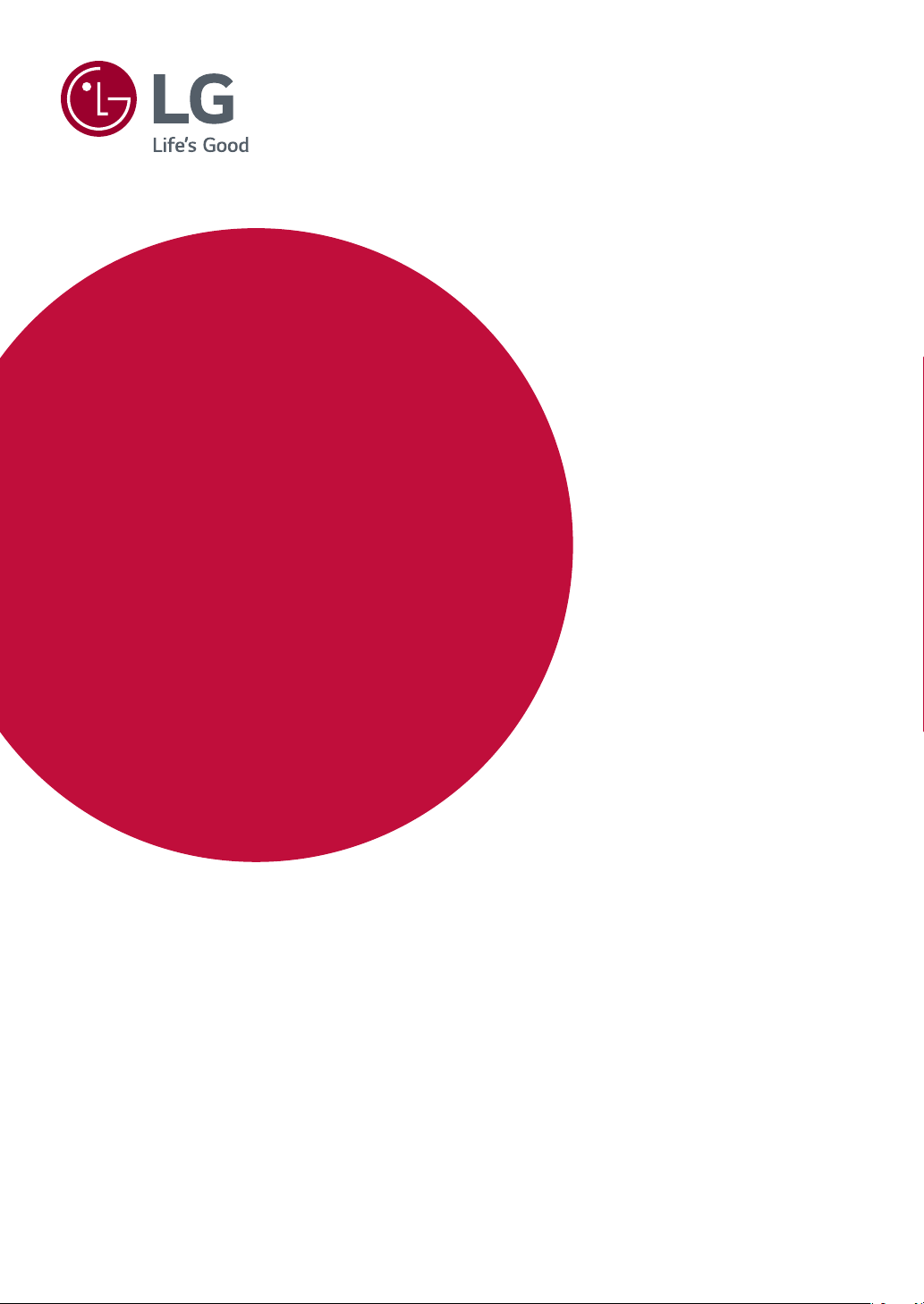
LIETOTĀJA ROKASGRĀMATA
IPS LED
MONITORS
(LED Monitors*)
* LG LED monitori ir šķidro kristālu displeja monitori ar LED izgaismojumu.
Pirms ierīces izmantošanas rūpīgi izlasiet šo rokasgrāmatu un saglabājiet to
turpmākai uzziņai.
34UC98
34UC88
34CB98
34CB88
www.lg.com
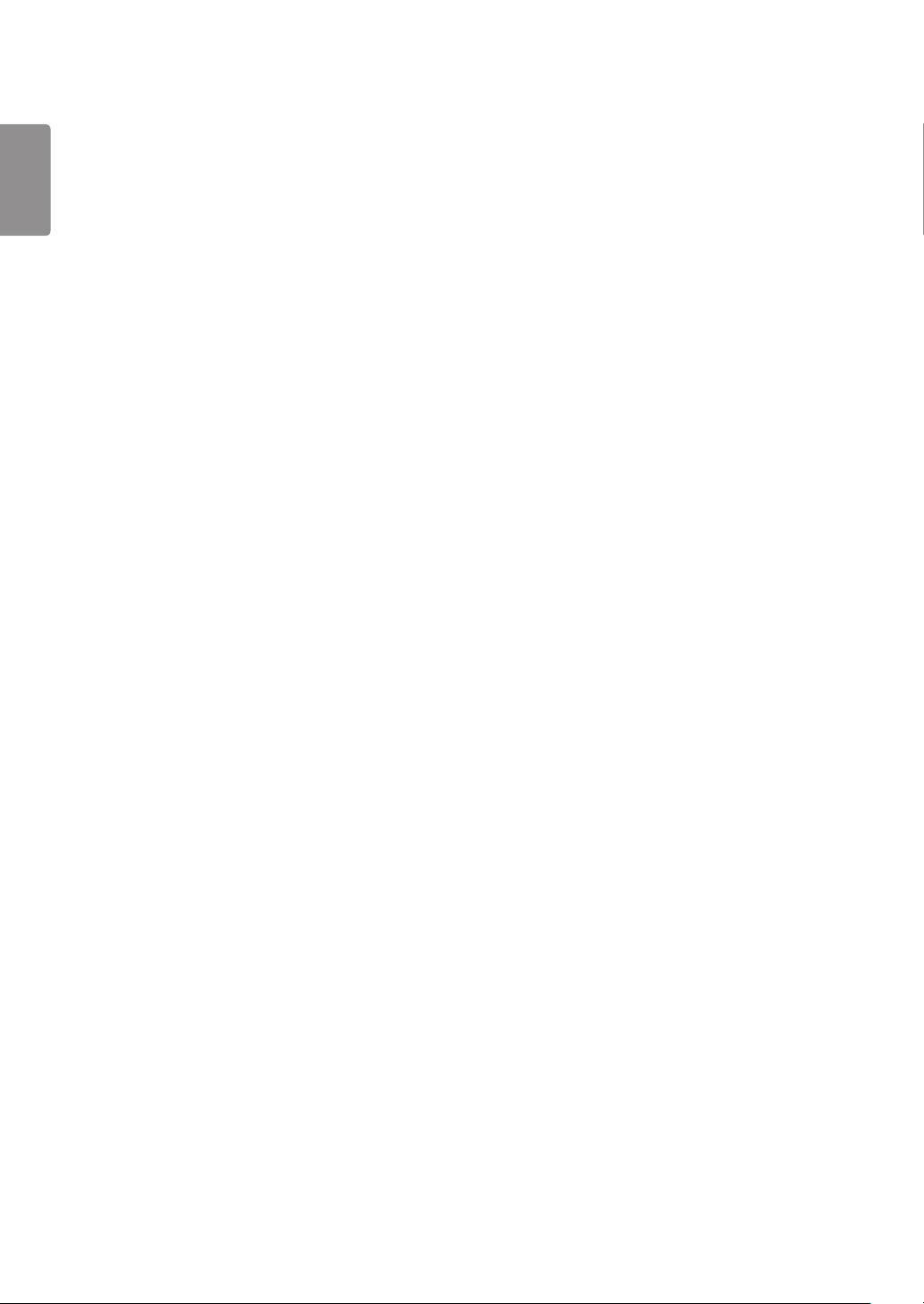
LATVIEŠU
2
SATURS
LICENCE ---------------------------------3
MONTĀŽA UN SAGATAVOŠANA------ 4
- Ierīces sastāvdaļas -----------------------------------4
- Atbalstītie draiveri un programmatūra --------------5
- Izstrādājuma un pogu apraksts----------------------6
Kā lietot kursorsviras pogu
Ieejas savienotājs
- Monitora pārvietošana un pacelšana ----------------8
- Monitora uzstādīšana -------------------------------9
Statīva uzstādīšana (34UC98)
Statīva uzstādīšana
(34UC88, 34CB88, 34CB98)
Novietošana uz galda
Statīva augstuma regulēšana
Leņķa regulēšana
Kabeļu sakārtošana
Kensington slēdzenes izmantošana
Statīva korpusa noņemšana
Sienas montāžas plāksnes uzstādīšana
Uzstādīšanas pie sienas
LIETOTĀJA IESTATĪJUMI -------------- 22
- Galvenās izvēlnes aktivizēšana -------------------- 22
Galvenās izvēlnes funkcijas
- Lietotāja iestatījumi-------------------------------- 23
Izvēlnes iestatījumi
Ātrie iestatījumi
PBP
Attēls
Skaņa
Vispārīgi
Atiestatīšana
PROBLĒMU NOVĒRŠANA ----------- 33
IZSTRĀDĀJUMA SPECIFIKĀCIJA ---- 35
- Rūpnīcas atbalsta režīms -------------------------- 37
- HDMI laiks (video) --------------------------------- 37
- Barošanas LED ------------------------------------- 37
MONITORA LIETOŠANA ------------- 18
- Savienošana ar datoru ----------------------------- 18
HDMI savienojums
DisplayPort savienojums
Thunderbolt savienojums
- Pievienošana AV ierīcēm --------------------------- 20
HDMI savienojums
- Piederumu savienošana --------------------------- 20
USB kabeļa savienojums — dators
Austiņu savienošana
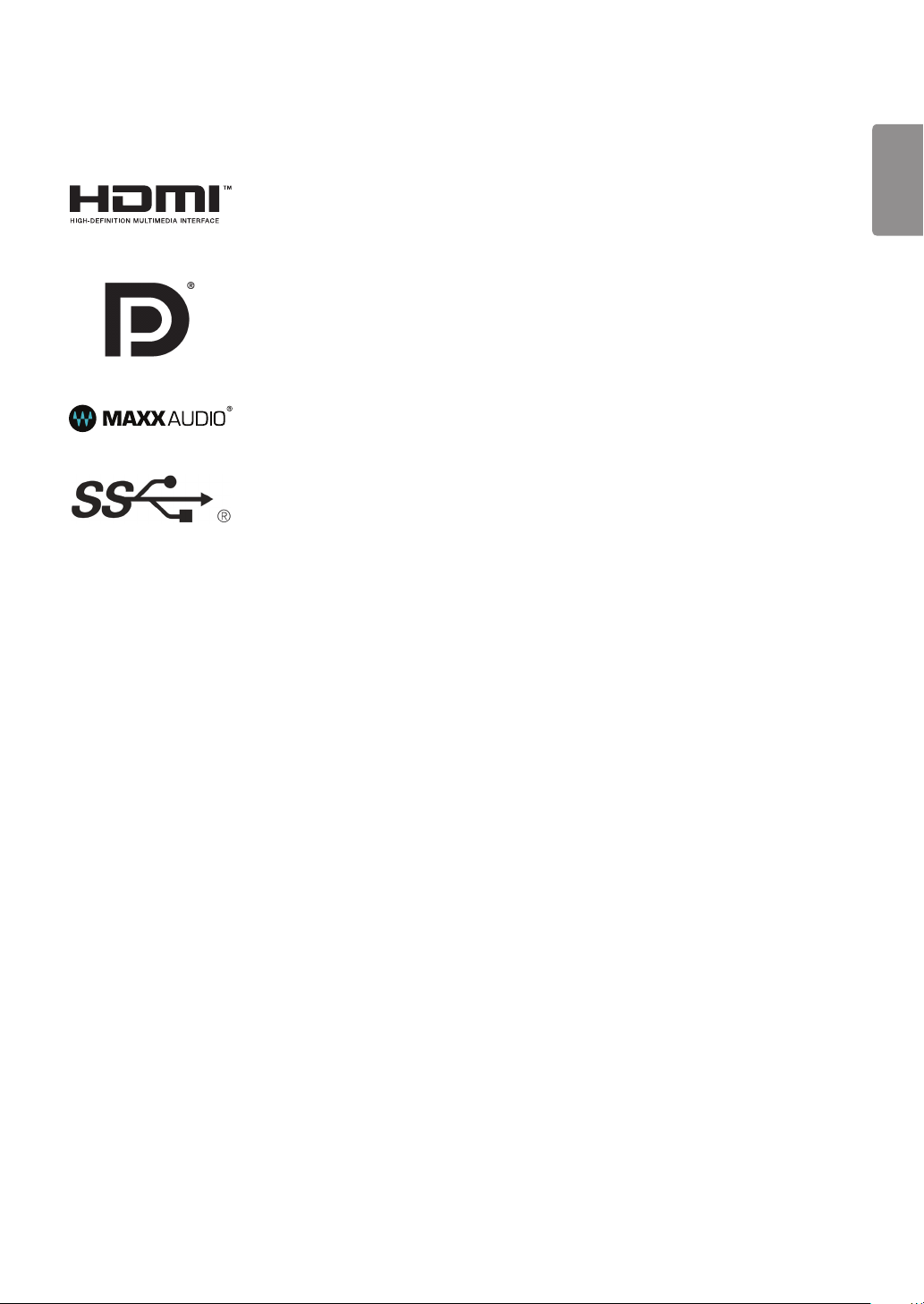
LICENCE
3
Katram modelim ir atšķirīgas licences. Papildinformāciju par licenci skatiet tīmekļa vietnē
The terms HDMI and HDMI High-Definition Multimedia Interface, and the HDMI logo are
trademarks or registered trademarks of HDMI Licensing LLC in the United States and other
countries.
VESA, VESA logotips, DisplayPort Compliance logotips un DisplayPort Compliance logotips duālā
režīma avotam ir Video Electronics Standards Association reģistrētas preču zīmes.
MaxxAudio un papildu MAXX prečzīmes ir Waves Audio Ltd. prečzīmes un/vai reģistrētas
prečzīmes.
The SuperSpeed USB Trident logo is a registered trademark of USB Implementers Forum, Inc.
www.lg.com
.
LATVIEŠU
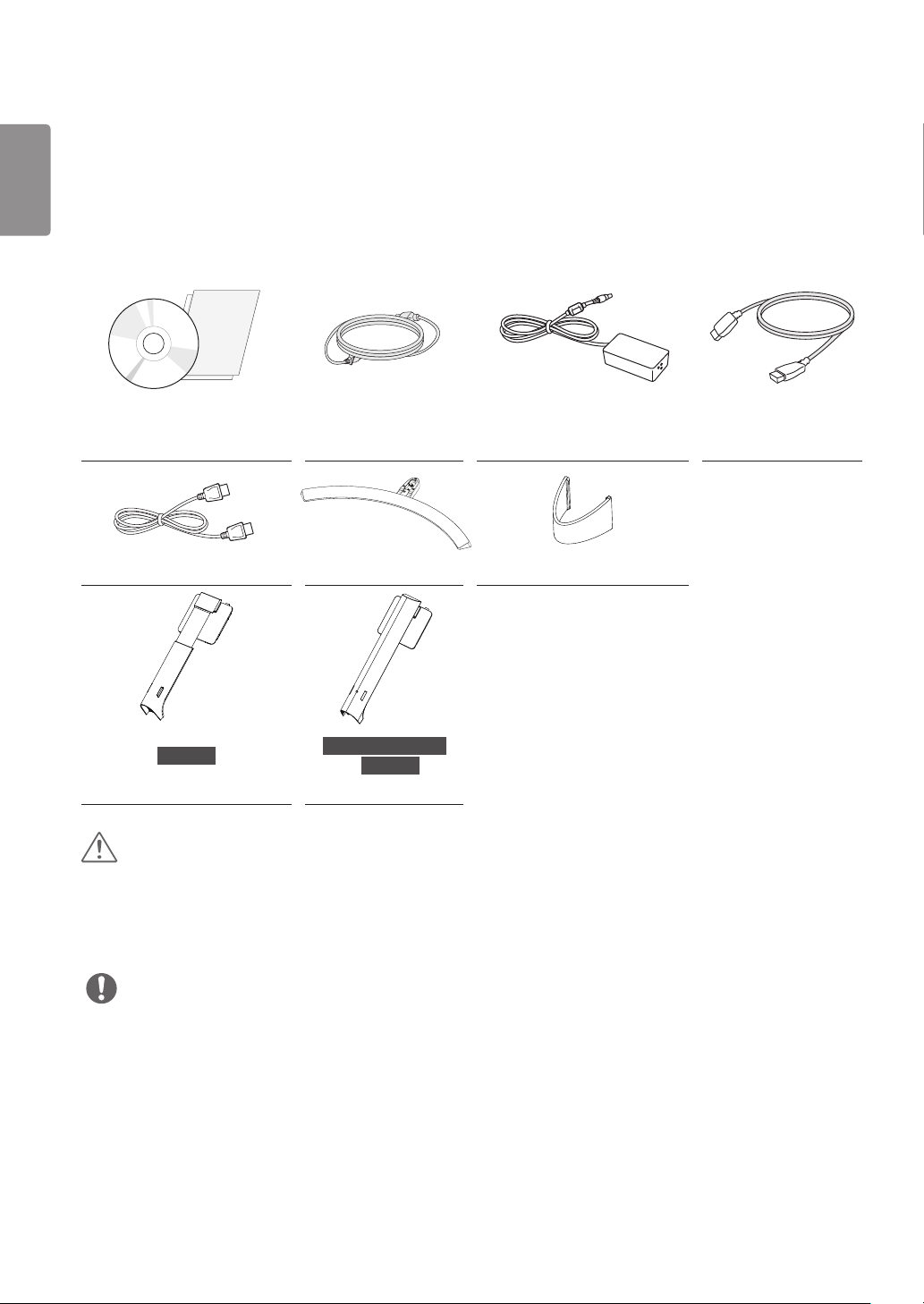
LATVIEŠU
4
MONTĀŽA UN SAGATAVOŠANA
Ierīces sastāvdaļas
Pirms ierīces izmantošanas, lūdzu, pārbaudiet, vai iepakojumā ir visas sastāvdaļas. Ja kādas sastāvdaļas trūkst, sazinieties ar
mazumtirgotāju, pie kura iegādājāties izstrādājumu. Ņemiet vērā, ka ierīces un saistīto sastāvdaļu izskats var atšķirties no tā, kas
attēlots šajā rokasgrāmatā.
CD (Lietotāja rokasgrāmatas
/ Programmatūras / ceļveži) /
kartes Strāvas vads
Maiņstrāvas/ līdzstrāvas
adapteris HDMI kabelis
DisplayPort kabelis Statīva pamatne Kabeļu turētājs
34UC98
Statīva korpuss Statīva korpuss
34UC88, 34CB88,
34CB98
UZMANĪBU!
• Vienmēr izmantojiet oriģinālas sastāvdaļas, lai garantētu drošību un ierīces veiktspēju.
• Visi bojājumi un traumas, kas radušies neoriģinālo piederumu lietošanas dēļ, garantijā netiek segti.
• Ieteicams izmantot komplektā iekļautos komponentus.
• Izmantojot ģeneriskus kabeļus, ko LG nav apstiprinājis, ekrānā var neparādīties attēls vai attēlā var būt trokšņi.
PIEZĪME
• Sastāvdaļu izskats var atšķirties no šeit attēlotā.
• Lai uzlabotu ierīces darbību, visu izstrādājuma informāciju un specifikācijas, kas iekļautas šajā rokasgrāmatā, var mainīt bez
iepriekšēja brīdinājuma.
• Lai iegādātos papildu piederumus, apmeklējiet elektronikas veikalu vai tiešsaistes iepirkšanās vietni vai arī sazinieties ar
mazumtirgotāju, pie kura iegādājāties šo ierīci.
• Iekļautais strāvas vads var atšķirties atkarībā no reģiona.
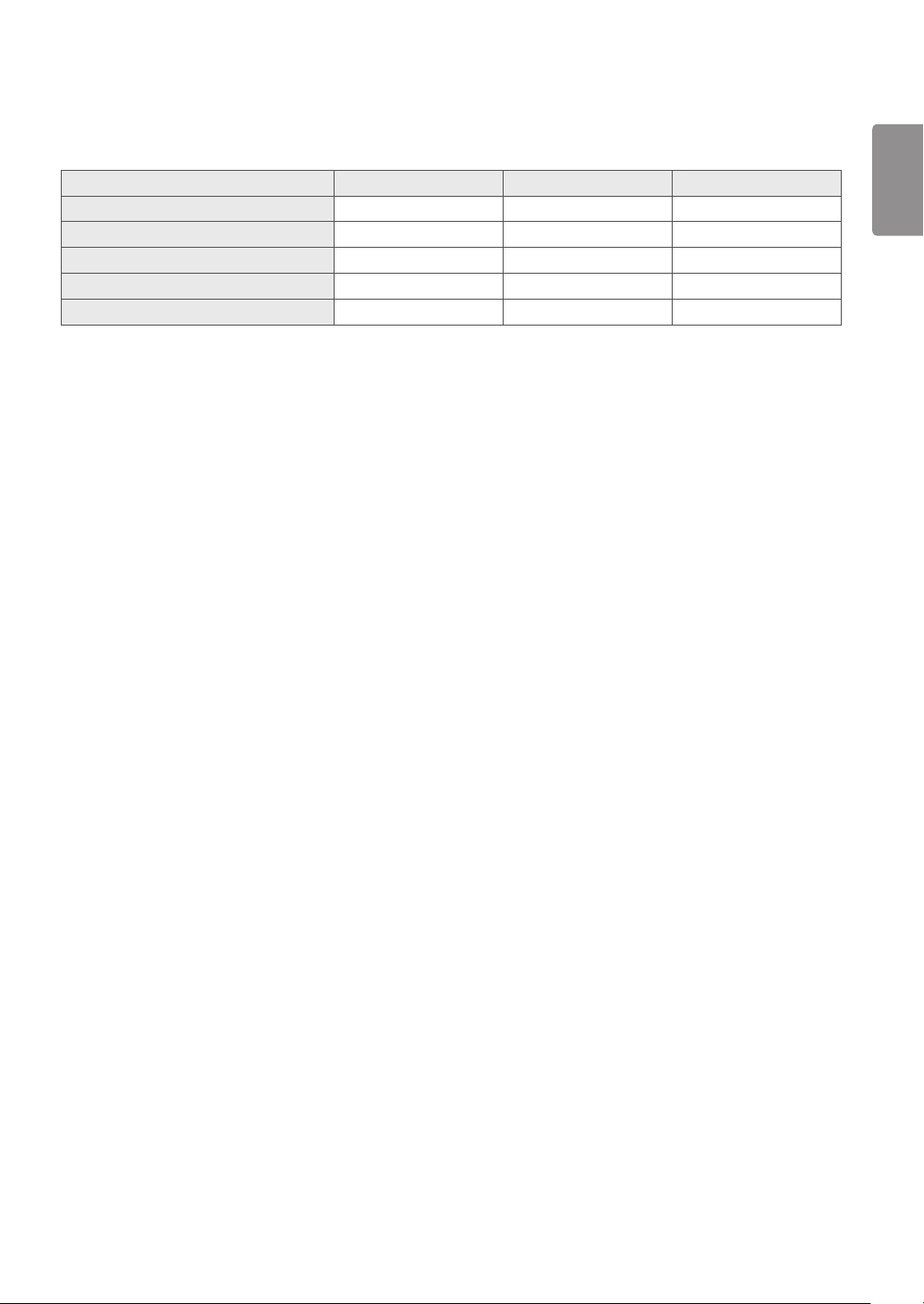
Atbalstītie draiveri un programmatūra
Pārbaudiet, kādus draiverus un kādu programmatūru atbalsta jūsu izstrādājums, un skatiet rokasgrāmatas kompaktdiskā, kas
iekļauts izstrādājuma komplektā.
Draiveri un programmatūra Instalēšanas prioritāte 34UC98, 34CB98 34UC88, 34CB88
Monitora draiveris Ieteicams O O
ASM draiveris Nepieciešams O X
OnScreen Control Ieteicams O O
Dual Controller Izvēles O O
True Color Pro Izvēles X X
• Nepieciešams un ieteicams: jūs varat lejupielādēt un instalēt jaunāko versiju no komplektā iekļautā kompaktdiska vai LGE
tīmekļa vietnes (
• Izvēles: jūs varat lejupielādēt un instalēt jaunāko versiju no LGE tīmekļa vietnes (
www.lg.com
).
www.lg.com
).
5
LATVIEŠU
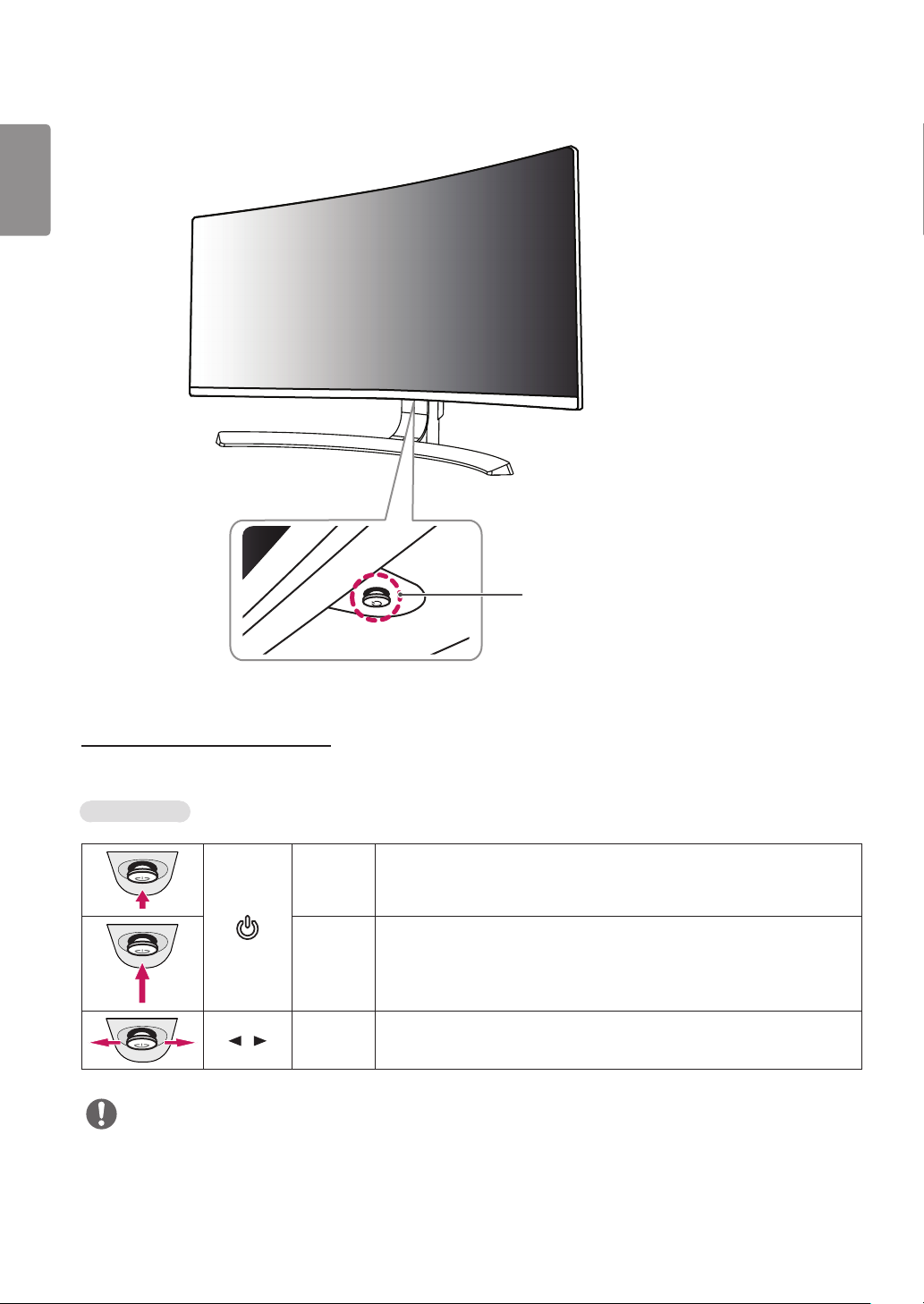
LATVIEŠU
6
Izstrādājuma un pogu apraksts
Kursorsviras poga / Barošanas LED
• Ieslēgt : Ieslēgšana
• Izslēgt : Izslēgšana
Kā lietot kursorsviras pogu
Jūs varat ērti regulēt monitora funkcijas, nospiežot kursorsviras pogu vai kustinot to ar pirkstu pa kreisi/ pa labi.
Pamatfunkcijas
Ieslēgšana Vienu reizi nospiediet kursorsviras pogu, lai ieslēgtu monitoru.
Izslēgšana
/
Skaļuma
regulēšana
Vienu reizi nospiediet kursorsviras pogu un turiet to nospiestu, lai ieslēgtu
monitoru.
Skaļumu varat regulēt, virzot kursorsviras pogu pa kreisi/ pa labi.
PIEZĪME
• Kursorsviras poga ir novietota monitora apakšā.
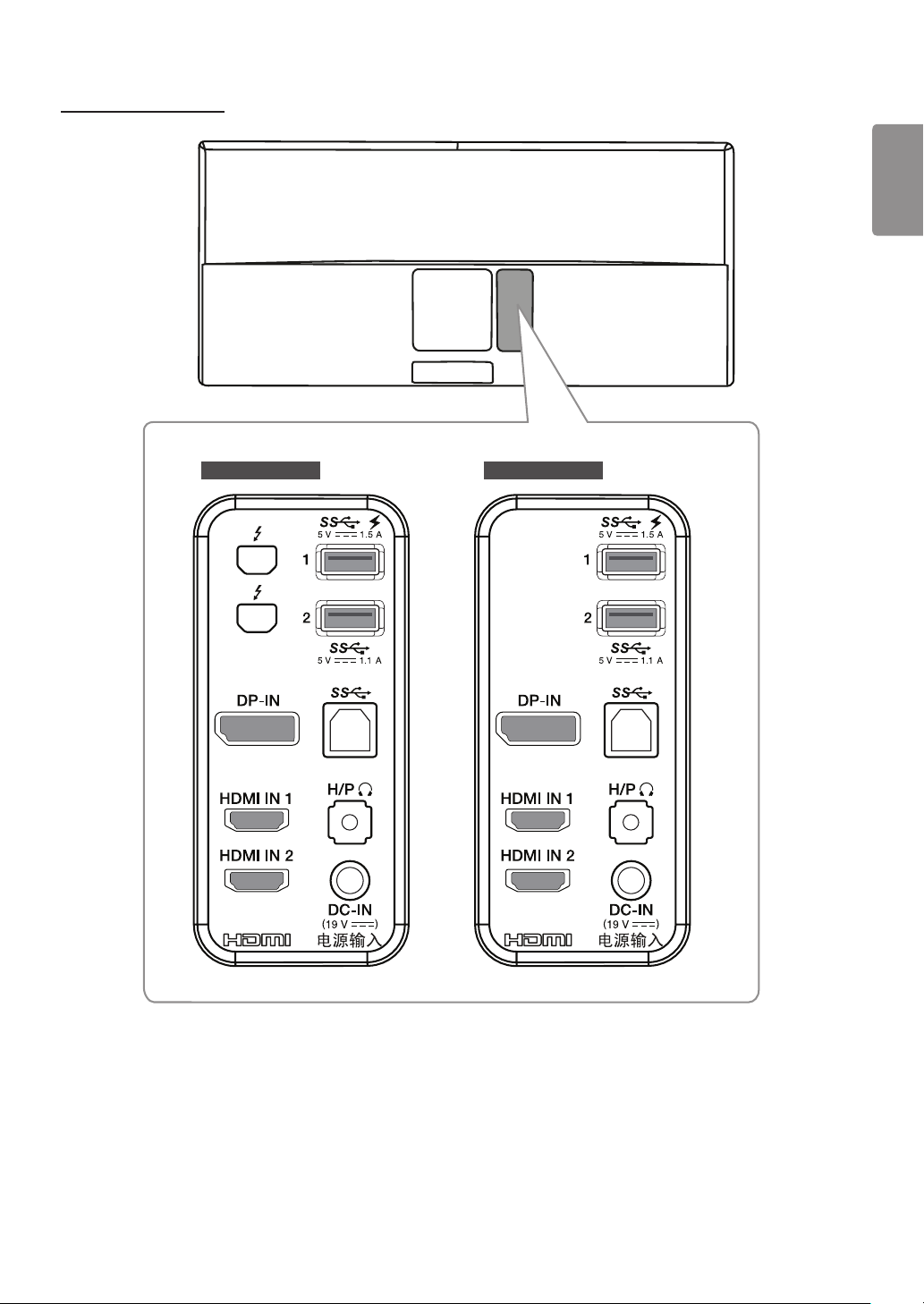
Ieejas savienotājs
7
LATVIEŠU
34UC88, 34CB8834UC98, 34CB98
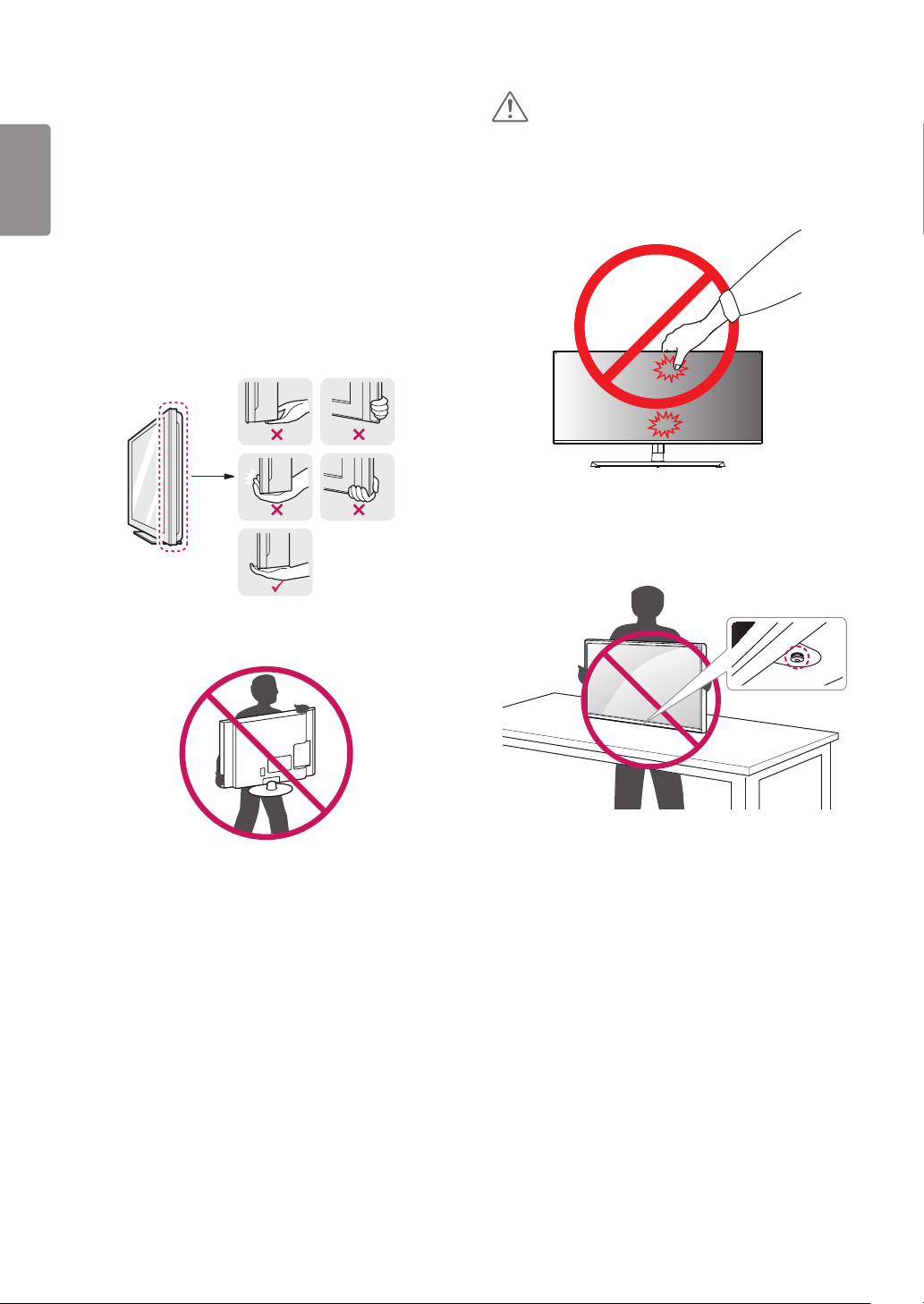
8
LATVIEŠU
Monitora pārvietošana un pacelšana
Pārvietojot vai paceļot monitoru, ievērojiet šos norādījumus,
lai nesaskrāpētu vai nesabojātu monitoru un droši pārvietotu
neatkarīgi no formas vai izmēriem.
• Pirms pārvietošanas monitoru ir ieteicams ievietot
oriģinālajā kastē vai iepakojumā.
• Pirms monitora pārvietošanas vai pacelšanas atvienojiet
strāvas vadu un visus pārējos kabeļus.
• Stingri turiet monitora korpusa apakšu un sānus. Neturiet
aiz paneļa.
UZMANĪBU!
• Cik vien iespējams, izvairieties no pieskaršanās monitora
ekrānam.
- Šādi var sabojāt ekrānu vai dažus no pikseļiem, kas tiek
izmantoti attēlu izveidei.
• Ja monitora paneli izmantojat bez statīva pamatnes,
kursorsviras pogas dēļ monitors var kļūt nestabils un
nokrist, šādi sabojājot monitoru un radot traumas. Turklāt
šādi kursorsviras poga var darboties nepareizi.
• Turot monitoru, ekrānam ir jābūt vērstam prom no jums, lai
novērstu tā saskrāpēšanu.
• Pārvadājot monitoru, sargiet to no triecieniem un pārliekas
vibrācijas.
• Pārvietojot monitoru, turiet to vertikāli. Nekad
nenovietojiet monitoru uz sāniem un nesasveriet to.
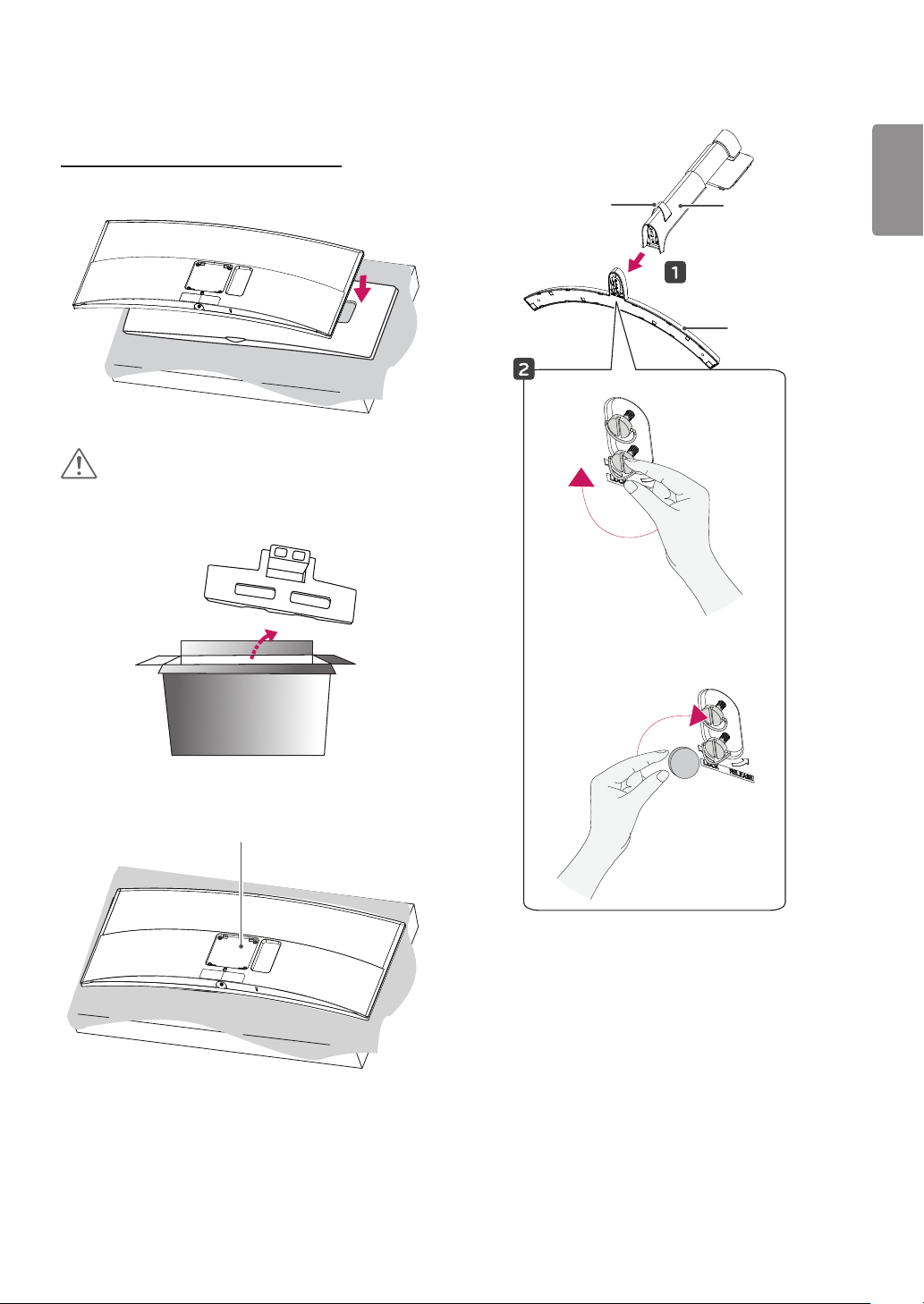
9
Monitora uzstādīšana
Statīva uzstādīšana (34UC98)
1
UZMANĪBU!
• Lai aizsargātu ekrānu, novietojiet to vērstu pret ekrāna
paliktni, kas atrodas kastē.
3
Kabeļu turētājs
* Uzstādiet kabeļu
turētāju.
LATVIEŠU
Statīva
korpuss
Statīva
pamatne
2
vai
Statīva vira
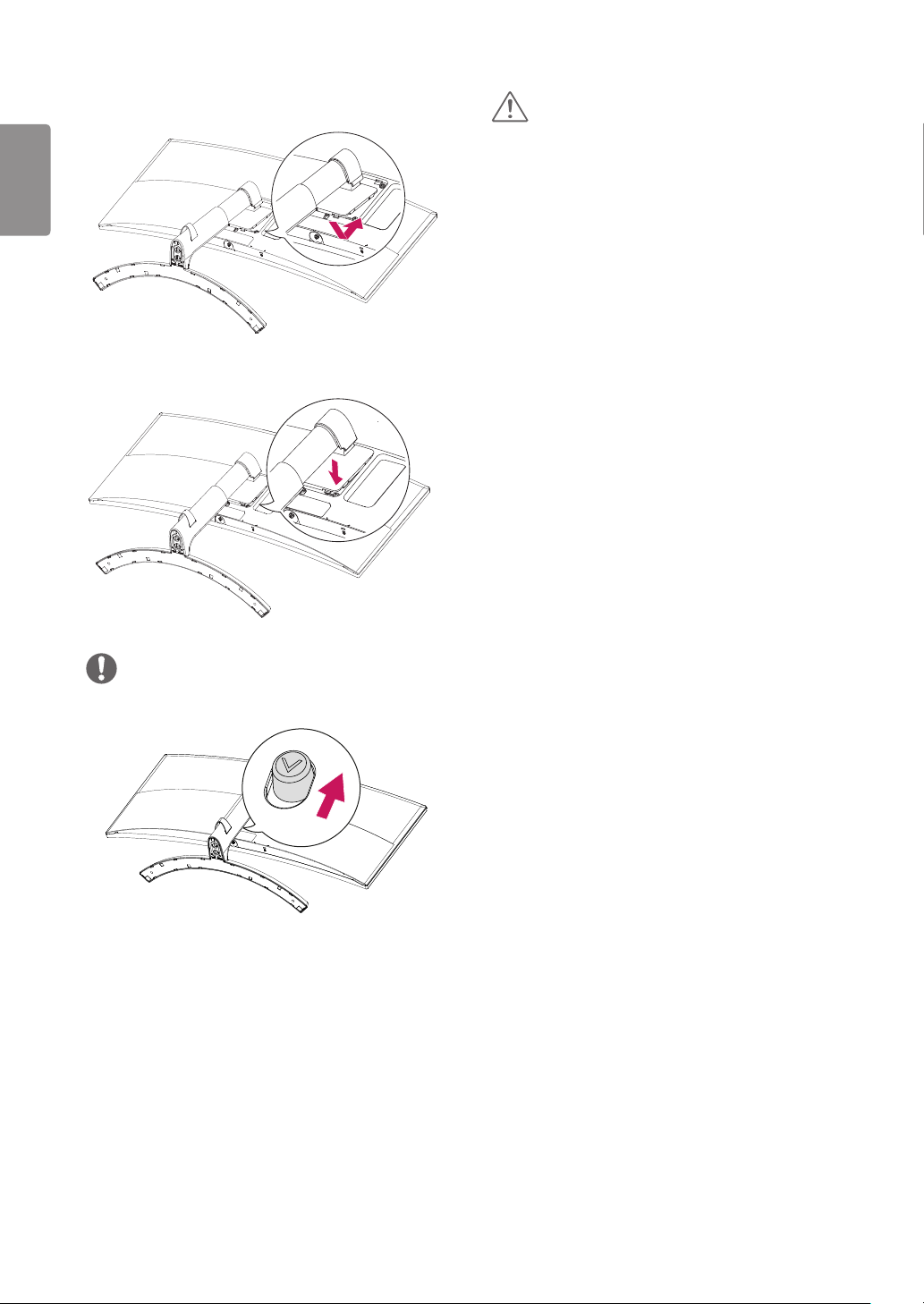
10
LATVIEŠU
4
5
UZMANĪBU!
• Attēli šajā rokasgrāmatā atspoguļo standarta procedūras,
tāpēc to izskats var atšķirties no faktiskās ierīces.
• Pārmērīgi pievelkot skrūves, var sabojāt monitoru. Uz šādi
radītiem bojājumiem neattiecas ierīces garantija.
• Nenesiet monitoru otrādi, turot to tikai aiz pamatnes. Šādi
monitors var izkrist no statīva, radot traumas.
• Ceļot vai pārvietojot monitoru, nepieskarieties monitora
ekrānam. Pret monitora ekrānu pielietotais spēks var radīt
tā bojājumu.
PIEZĪME
• Piespiediet statīvu, līdz poga aizskar augšpusi.
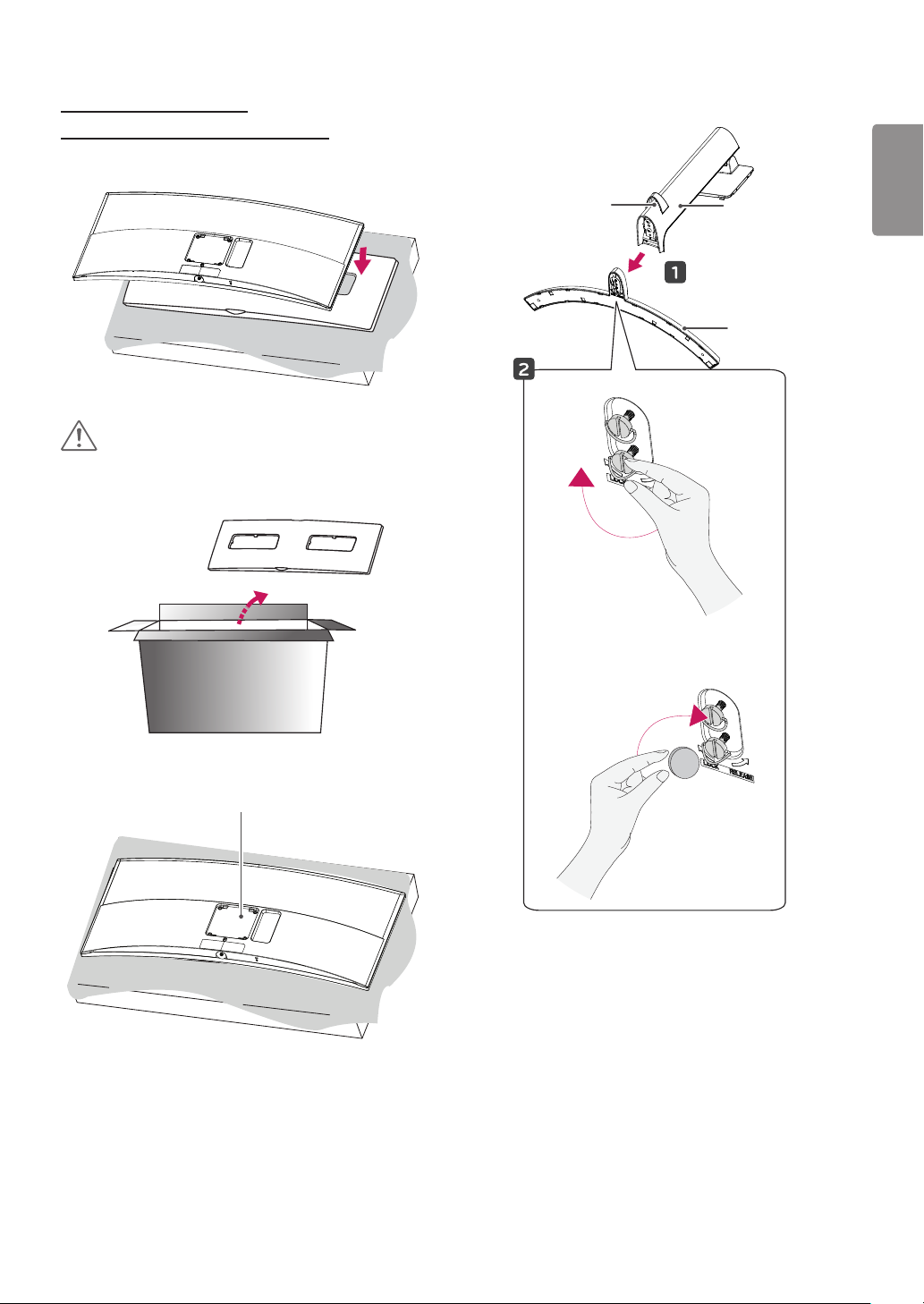
11
Statīva uzstādīšana (34UC88, 34CB88, 34CB98)
1
UZMANĪBU!
• Lai aizsargātu ekrānu, novietojiet to vērstu pret ekrāna
paliktni, kas atrodas kastē.
3
Kabeļu turētājs
* Uzstādiet kabeļu
turētāju.
LATVIEŠU
Statīva
korpuss
Statīva
pamatne
2
vai
Statīva vira
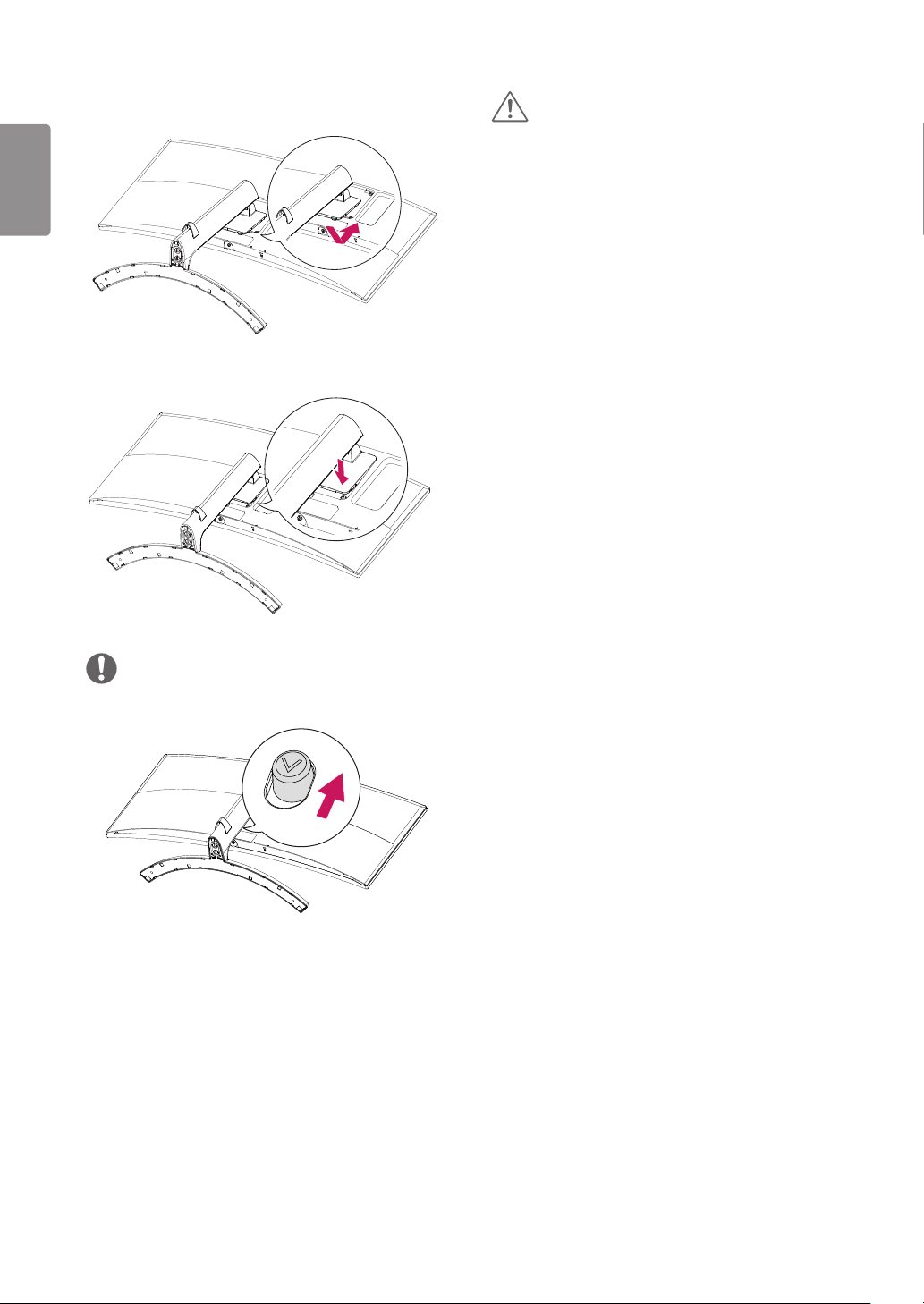
12
LATVIEŠU
4
5
UZMANĪBU!
• Attēli šajā rokasgrāmatā atspoguļo standarta procedūras,
tāpēc to izskats var atšķirties no faktiskās ierīces.
• Pārmērīgi pievelkot skrūves, var sabojāt monitoru. Uz šādi
radītiem bojājumiem neattiecas ierīces garantija.
• Nenesiet monitoru otrādi, turot to tikai aiz pamatnes. Šādi
monitors var izkrist no statīva, radot traumas.
• Ceļot vai pārvietojot monitoru, nepieskarieties monitora
ekrānam. Pret monitora ekrānu pielietotais spēks var radīt
tā bojājumu.
PIEZĪME
• Piespiediet statīvu, līdz poga aizskar augšpusi.

13
Novietošana uz galda
1 Paceliet monitoru un novietojiet to uz galda vertikāli.
Novietojiet vismaz 100 mm attālumā no sienas, lai
nodrošinātu pietiekamu ventilāciju.
100 mm
100 mm
100 mm
100 mm
2 Savienojiet strāvas adapteri ar monitoru un iespraudiet
strāvas vadu sienas kontaktligzdā.
34UC98
34UC88, 34CB88, 34CB98
LATVIEŠU
3 Nospiediet kursorsviras pogu monitora apakšā, lai
ieslēgtu monitoru.
UZMANĪBU!
• Pirms monitora pārvietošanas vai uzstādīšanas atvienojiet
strāvas vadu. Pastāv elektrošoka risks.
Piesardzība, pievienojot strāvas vadu
100-240 V ~
• Noteikti izmantojiet produkta komplektā iekļauto strāvas
vadu un pievienojiet to iezemētai sienas kontaktligzdai.
• Ja nepieciešams cits strāvas vads, lūdzu, sazinieties ar
vietējo izplatītāju vai tuvāko mazumtirdzniecības veikalu.

14
LATVIEŠU
Statīva augstuma regulēšana
1 Novietojiet pie statīva pamatnes piestiprināto monitoru
vertikāli.
2 Noteikti turiet monitoru ar abām rokām un kontrolējiet
to.
34UC98 Maksimums 110,0 mm
34UC88, 34CB88, 34CB98 Maksimums 120,0 mm
Leņķa regulēšana
1 Novietojiet pie statīva pamatnes piestiprināto monitoru
vertikāli.
2 Noregulējiet ekrāna leņķi.
34UC98
Lai nodrošinātu vislabāko ekrāna redzamību, to iespējams
noliekt uz priekšu un atpakaļ no -5° līdz 15°.
-515
Aizmugure
34UC88, 34CB88, 34CB98
Lai nodrošinātu vislabāko ekrāna redzamību, to iespējams
noliekt uz priekšu un atpakaļ no -5° līdz 20°.
Priekšpuse
BRĪDINĀJUMS
• Pielāgojot ekrāna augstumu, nelieciet
savu roku uz statīva korpusa, lai
nesavainotu pirkstus.
-520
Priekšpuse
Aizmugure

15
-515
-520
-515
BRĪDINĀJUMS
• Lai ekrāna regulēšanas laikā netraumētu pirkstus, neturiet
monitora rāmja apakšdaļu, kā parādīts attēlā zemāk.
34UC98
34UC88, 34CB88, 34CB98
Kabeļu sakārtošana
Sakārtojiet kabeļus, izmantojot kabeļu turētāju, kā parādīts
attēlā.
34UC98
Kabeļu turētājs
34UC88, 34CB88, 34CB98
LATVIEŠU
• Monitora leņķa regulēšanas laikā nepieskarieties ekrānam
un nespiediet to.
PIEZĪME
• Monitora augšdaļas kreiso vai labo pusi var nedaudz grozīt
augšup vai lejup (līdz 3°). Pielāgojiet monitora augšdaļas
horizontālo līmeni.
Monitora augšdaļa
Kabeļu turētājs

16
LATVIEŠU
Kensington slēdzenes izmantošana
Kensington drošības sistēmas savienotājs ir novietots
monitora apakšā.
Papildinformāciju par uzstādīšanu un lietošanu skatiet
Kensington slēdzenes lietotāja rokasgrāmatā vai apmeklējiet
tīmekļa vietni
Savienojiet monitoru ar galdu, izmantojot Kensington
drošības sistēmas kabeli.
• Kensington drošības sistēma ir papildu piederums. Papildu
piederumus varat iegādāties lielākajā daļā elektronikas
preču veikalu.
http://www.kensington.com
PIEZĪME
.
Statīva korpusa noņemšana
1 Novietojiet monitoru ar ekrānu uz leju. Lai ekrānu
nesaskrāpētu, pārklājiet virsmu ar mīkstu drāniņu.
2 Noņemiet statīvu no monitora, nospiežot pogu, kas
atrodas monitora aizmugurē apakšdaļas centrā.
Sienas montāžas plāksnes uzstādīšana
Šis monitors atbilst prasībām attiecībā uz sienas montāžas
plāksni un citām saderīgām ierīcēm.
1 Novietojiet ekrānu ar virsmu uz leju. Lai aizsargātu
monitora paneli (ekrānu), apklājiet virsmu ar mīkstu
drānu vai monitora aizsardzības pārklāju, kas iekļauts
izstrādājuma komplektā.
2 Noņemiet četras skrūves, kas nostiprinātas monitora
aizmugurē.
3 Novietojiet sienas montāžas plāksni uz monitora tā, lai
plāksnes un skrūvju atveres savstarpēji atbilstu.
4 Ar skrūvgriezi pievelciet četras skrūves, lai nostiprinātu
plāksni pie monitora.
PIEZĪME
• Sienas montāžas plāksne ir jāiegādājas atsevišķi.
• Papildinformāciju par uzstādīšanu skatiet sienas montāžas
plāksnes uzstādīšanas rokasgrāmatā.
• Esiet uzmanīgs un nepielietojiet pārmērīgu spēku, uzstādot
sienas montāžas plāksni, jo tā varat radīt bojājumus
ekrānam.

17
Uzstādīšanas pie sienas
Lai nodrošinātu pietiekamu ventilāciju, uzstādiet
monitoru vismaz 100 mm attālumā no sienas un atstājiet
aptuveni 100 mm brīvu vietu abās monitora pusē.
Detalizētus uzstādīšanas norādījumus var iegūt vietējā
mazumtirdzniecības veikalā. Informāciju par slīpai sienai
paredzēta montāžas kronšteina uzstādīšanu skatiet
rokasgrāmatā.
100 mm
100 mm
100 mm
Lai monitoru uzstādītu pie sienas, monitora aizmugurē
piestipriniet sienas montāžas kronšteinu (papildaprīkojums).
Pārliecinieties, vai sienas montāžas kronšteins ir stingri
piestiprināts pie monitora un sienas.
1 Lietojot skrūves, kuru garums pārsniedz standndarta
garumu, varat sabojāt izstrādājuma iekšpusi.
2 Skrūves, kas neatbilst VESA standartiem, var sabojāt
ierīci un izraisīt nepareizu monitora darbību. LG
Electronics neatbild par jebkādiem bojājumiem, kas
saistīti ar nestandarta skrūvju izmantošanu.
100 mm
PIEZĪME
• Izmantojiet VESA standartos norādītās skrūves.
• Sienas montāžas komplektā ir iekļauta uzstādīšanas
rokasgrāmata un visas nepieciešamās detaļas.
• Sienas montāžas kronšteins ir papildu piederums. Papildu
piederumus varat iegādāties pie vietējā izplatītāja.
• Katram sienas montāžas kronšteinam var būt atšķirīga
garuma skrūves. Noteikti izmantojiet atbilstoša garuma
skrūves.
• Papildinformāciju skatiet sienas montāžas kronšteina
lietotāja rokasgrāmatā.
UZMANĪBU!
• Lai novērstu elektriskās strāvas trieciena risku, pirms
monitora pārvietošanas vai uzstādīšanas atvienojiet
strāvas vadu.
• Uzstādot monitoru pie griestiem vai slīpas sienas, monitors
var nokrist, radot traumas. Izmantojiet tikai LG apstiprinātu
sienas stiprinājumu un sazinieties ar vietējo izplatītāju vai
kvalificētu personālu.
• Pārmērīgi pievelkot skrūves, var sabojāt monitoru. Uz šādi
radītiem bojājumiem neattiecas ierīces garantija.
• Izmantojiet tādu sienas montāžas kronšteinu un skrūves,
kas atbilst VESA standartiem. Ierīces garantija neattiecas
uz bojājumiem, kas radušies, lietojot nepiemērotas
sastāvdaļas vai nepareizi lietojot.
• Mērot no monitora aizmugures, katras skrūves garumam
jābūt 8 mm vai mazāk.
Sienas montāžas plāksne
LATVIEŠU
Sienas statīvs (mm) 100 x 100
Statīva skrūve M4 x L10
Nepieciešamās
skrūves
Sienas montāžas
plāksne
(papildaprīkojums)
4
RW120
Sienas montāžas
plāksne
Monitora
aizmugure
Skrūves izmēri
: M4 x L10
Maksimums 8 mm
Monitora
aizmugure

18
LATVIEŠU
MONITORA LIETOŠANA
• Turpmākie norādījumi ir balstīti uz 34UC98 modeli. Šīs
rokasgrāmatas attēlos redzamais var atšķirties no faktiskā
izstrādājuma.
Nospiediet kursorsviras pogu, dodieties uz Menu (Izvēlne)
→ Quick Settings (Ātrie iestatījumi) → Input (Ievade) un
izvēlieties ieejas opciju.
UZMANĪBU!
• Ilgstoši nespiediet uz ekrāna. Tas var izraisīt attēla
kropļojumu.
• Uz ekrāna ilgstoši nerādiet nekustīgu attēlu. Tas var
izraisīt attēla aizturēšanu. Ja iespējams, izmantojiet
ekrānsaudzētāju.
PIEZĪME
• Ja kontaktligzdai pievienojat strāvas vadu, izmantojiet
zemētu (3atveru) daudzkontaktu ligzdu vai zemētu sienas
kontaktligzdu.
• Vietās, kur ir zema temperatūra, monitors ieslēgšanas brīdī
var mirgot. Tā ir normāla parādība.
• Dažkārt ekrānā var parādīties sarkani, zaļi vai zili punkti. Tā
ir normāla parādība.
Savienošana ar datoru
• Šajā monitorā ir atbalstīta funkcija Plug and Play*.
* Plug and Play: funkcija, kas ļauj pievienot ierīci datoram,
neveicot pārkonfigurēšanu un neinstalējot manuālus
draiverus.
HDMI savienojums
Pārraida digitālos video un audio signālus no datora uz
monitoru. Savienojiet datoru ar monitoru, izmantojot HDMI
kabeli, kā parādīts attēlā zemāk.
UZMANĪBU!
• Izmantojiet komplektā iekļauto produkta HDMI kabeli.
Pretējā gadījumā ierīce var nedarboties pareizi.
• Datora savienošana ar monitoru, izmantojot HDMI kabeli,
var radīt ierīces saderības problēmas.
• Izmantojot DVI–HDMI/DP (DisplayPort)–HDMI kabeli, var
rasties saderības problēmas.
• Izmantojiet sertificētu kabeli ar HDMI logotipu. Ja
neizmantosiet sertificētu HDMI kabeli, ekrānā var nebūt
redzams attēls un iespējama savienojuma kļūda.
• Ieteicamie HDMI kabeļu veidi
- Ātrdarbīgs HDMI®/TM kabelis
- Ātrdarbīgs HDMI®/TM kabelis ar Ethernet

19
DisplayPort savienojums
Pārraida digitālos video un audio signālus no datora uz
monitoru. Savienojiet monitoru ar datoru, izmantojot
DisplayPort kabeli, kā parādīts attēlā zemāk.
DP OUT
PIEZĪME
• Atkarībā no datora DP (DisplayPort) versijas var nebūt
video vai audio izejas.
• Izmantojiet komplektā iekļauto produkta DisplayPort
kabeli. Pretējā gadījumā ierīce var nedarboties pareizi.
• Ja izmantojat Mini DP–DP (Mini DisplayPort–DisplayPort)
kabeli, ieteicams izmantot DisplayPort 1, 2 kabeli.
Thunderbolt savienojums
34UC98, 34CB98
Savu augstas izšķirtspējas displeju vai augstas veiktspējas
datu ierīci varat pievienot monitoram, izmantojot
Thunderbolt ( ) portu. Pievienojiet ārējo ierīci monitoram,
izmantojot Thunderbolt kabeli, kā tas parādīts tālāk.
(jāpērk atsevišķi)
PIEZĪME
• Maksimālais datu pārraides ātrums katrā portā ir 20 Gb/s.
• Noteikti izmantojiet Thunderbolt ( ) sertificētu kabeli.
Pretējā gadījumā ierīce var nedarboties pareizi.
• Thunderbolt ( ) tiek atbalstīts tādās vidēs kā Windows 7,
Windows 8.1, Windows 10 un Mac produktos.
• Mac produkti var neatbalstīt ieteicamo izšķirtspēju vai
atsevišķas funkcijas.
• Iespēja uzstādīt divus monitorus, izmantojot Thunderbolt
( ) un ziedlapiņķēdes tehnoloģiju, ir atkarīga no
videokartes veiktspējas.
LATVIEŠU

20
LATVIEŠU
Pievienošana AV ierīcēm
HDMI savienojums
HDMI pārraida digitālus video un audio signālus no AV ierīces
uz monitoru. Savienojiet AV ierīci ar monitoru, izmantojot
HDMI kabeli, kā parādīts attēlā zemāk.
AV
PIEZĪME
• Izmantojiet komplektā iekļauto produkta HDMI kabeli.
Pretējā gadījumā ierīce var nedarboties pareizi.
• Izmantojot DVI–HDMI/DP (DisplayPort)–HDMI kabeli, var
rasties saderības problēmas.
• Izmantojiet sertificētu kabeli ar HDMI logotipu. Ja
neizmantosiet sertificētu HDMI kabeli, ekrānā var nebūt
redzams attēls un iespējama savienojuma kļūda.
• Ieteicamie HDMI kabeļu veidi
- Ātrdarbīgs HDMI®/TM kabelis
- Ātrdarbīgs HDMI®/TM kabelis ar Ethernet
Piederumu savienošana
USB kabeļa savienojums — dators
Produkta USB ports darbojas kā USB centrmezgls.
PIEZĪME
• Pirms produkta lietošanas noteikti instalējiet jaunāko
Windows OS servisa pakotni.
• Perifērijas ierīces jāiegādājas atsevišķi.
• USB portam var pievienot tastatūru, peli vai USB ierīci.
• Quick Charge (Ātrā uzlāde) ir pieejama, tikai izmantojot
USB1 portu. Kad Quick Charge (Ātrā uzlāde) ir iestatīta
uz On (Ieslēgt), datu pārraide caur USB1 portu nav
pieejama (piem., savienojot tastatūru, peli vai citas USB
atmiņas ierīces ar monitoru). (Dodieties uz General
(Vispārīgi) > Quick Charge (Ātrā uzlāde), lai iestatītu
Quick Charge (Ātrā uzlāde) uz On (Ieslēgt) vai Off
(Izslēgt).)
• Uzlādes ātrums var atšķirties atkarībā no ierīces.
(jāpērk atsevišķi)
UZMANĪBU!
Piesardzības pasākumi, lietojot USB ierīc
• USB ierīce ar instalētu automātiskās atpazīšanas
programmu vai savu draiveri, iespējams, netiks atpazīta.
• Dažas USB ierīces, iespējams, netiek atbalstītas vai
nedarbosies pareizi.
• Ieteicams izmantot USB centrmezglu vai cieto disku ar
pieslēgtu enerģijas avotu. (Ja ir nepietiekams enerģijas
avots, USB ierīce, iespējams, netiks atpazīta pareizi.)

21
HDMI/DP (DisplayPort) savienojums
Lai lietotu USB 3.0, pievienojiet produkta komplektā iekļauto
A-B tipa USB 3.0 kabeli datoram.
Perifērijas ierīces, kas ir pievienotas USB ieejas portam, var
kontrolēt no datora.
(jāpērk atsevišķi)
(jāpērk atsevišķi)
Austiņu savienošana
Savienojiet piederumus ar monitoru, izmantojot austiņu
portu. Pievienojiet, kā parādīts attēlā.
(jāpērk atsevišķi)
PIEZĪME
• Perifērijas ierīces jāiegādājas atsevišķi.
• Leņķveida spraudņa austiņu lietošana var radīt problēmas,
savienojot citu ārēju ierīci ar monitoru. Tāpēc ieteicams
lietot taisna spraudņa austiņas.
LATVIEŠU
Thunderbolt savienojums
34UC98, 34CB98
Perifērijas ierīces, kas ir pievienotas USB ieejas portam, var
kontrolēt no datora.
Ja izvēlnē maināt ieeju, kamēr ierīce ir pievienota, izmantojot
Thunderbolt ( ) portu, ierīces savienojums USB portā var
nedarboties pareizi.
(jāpērk
(jāpērk atsevišķi)
atsevišķi)
Leņķveida spraudnis Taisns spraudnis
• Atkarībā no datora un ārējās ierīces audio iestatījumiem
austiņu un skaļruņa funkcijas var būt ierobežotas.

LATVIEŠU
22
LIETOTĀJA IESTATĪJUMI
Galvenās izvēlnes aktivizēšana
1 Nospiediet kursorsviras pogu monitora apakšā.
2 Virziet kursorsviru augšup/ lejup ( / ) un pa kreisi/ pa labi ( / ), lai iestatītu opcijas.
3 Nospiediet kursorsviras pogu vēlreiz, lai izietu no galvenās izvēlnes.
Kursorsviras poga
Poga Izvēlnes statuss Apraksts
Galvenā izvēlne atspējota Iespējo galveno izvēlni.
Iestata ievades režīmu.
Galvenā izvēlne iespējota
Galvenā izvēlne atspējota Regulē monitora skaļuma līmeni.
Galvenā izvēlne iespējota Atver Menu (Izvēlne) funkcijas.
Galvenā izvēlne atspējota Regulē monitora skaļuma līmeni.
Galvenā izvēlne iespējota Atver Input (Ievade) funkciju.
Galvenā izvēlne atspējota Iespējo galveno izvēlni.
Galvenā izvēlne iespējota Ieslēdz Game Mode (Spēļu režīms).
Galvenā izvēlne atspējota Iespējo galveno izvēlni.
Galvenā izvēlne iespējota Izslēdz monitoru.
(Turiet pogu nospiestu, lai izslēgtu monitoru šādi jebkurā laikā
varat izslēgt monitoru - arī tad, ja ekrāna displejs ir ieslēgts)
Galvenās izvēlnes funkcijas
Galvenā izvēlne Apraksts
Game Mode
Menu
Monitor
Long Press: Monitor off
Exit
Input
off
Menu (Izvēlne) Konfigurē ekrāna iestatījumus.
Game Mode (Spēļu
režīms)
Input (Ievade) Iestata ievades režīmu.
Monitor off (Izslēgt
monitoru)
Exit (Iziet) Iestata ievades režīmu.
Iestata attēla režīmu spēlēm.
Izslēdz monitoru.

Lietotāja iestatījumi
23
Izvēlnes iestatījumi
1 Lai skatītu izvēlni OSD (Ekrāna displejs), nospiediet kursorsviras pogu monitora apakšā un atveriet Menu (Izvēlne).
2 Konfigurējiet opcijas, virzot kursorsviru augšup/ lejup/ pa kreisi/ pa labi.
3 Lai atgrieztos augšējā izvēlnē vai iestatītu citus izvēlnes elementus, virziet kursorsviru uz vai nospiediet ( / Ok).
4 Ja vēlaties iziet no Ekrāna displeja izvēlnes, virziet kursorsviru uz , līdz esat izgājis.
• Atverot izvēlni, norādījumi par pogas izmantošanu tiks parādīti ekrāna apakšējā labajā stūrī.
Quick Settings PBP Picture Sound General Reset
Tālāk ir aprakstīta katra opcija.
Izvēlne Apraksts
Quick Settings
(Ātrie
iestatījumi)
PBP PBP Vienā monitorā parāda divu ieejas režīmu ekrānus.
Picture
(Attēls)
Sound (Skaņa) Regulē MaxxAudio, MaxxAudio Settings (MaxxAudio iestatījumi) un Midnight Mode (Pusnakts režīmu).
General
(Vispārīgi)
Reset (Atiestatīšana) Atjauno noklusējuma iestatījumus.
Exit (Iziet) Iziet no ekrāna displeja izvēlnes.
Brightness (Spilgtums)
Contrast (Kontrasts)
Volume (Skaļums) Regulē skaļuma līmeni.
Koriģē ekrāna krāsas kontrastu un spilgtumu.
PIEZĪME
• Jūs varat pielāgot Mute (Izslēgt skaņu) / Unmute (Ieslēgt skaņu), virzot
kursorsviras pogu uz izvēlnē Volume (Skaļums).
Input (Ievade) Atlasa ieejas režīmu.
Ratio (Attiecība) Regulē ekrāna malu attiecību.
Picture Mode
(Attēla režīms)
Picture Adjust
(Attēla regulēšana)
Game Adjust
(Spēļu pielāgošana)
Color Adjust
(Krāsu pielāgošana)
Iestata Language (Valoda), SMART ENERGY SAVING, Power LED (Barošanas LED), Automatic Standby
(Automātiska gaidstāve), DisplayPort 1.2, Quick Charge (Ātrā uzlāde), Buzzer (Zummers) un OSD Lock
(Ekrāna displeja bloķēšana).
Maina attēla režīmu uz tādu, kas optimizēts attiecīgajai funkcijai.
Pielāgo Sharpness (Asums), Black Level (Melnās krāsas līmenis) un DFC.
Pielāgo Response Time (Reakcijas laiks), FreeSync un Black Stabilizer (Melnās
krāsas stabilizētājs).
Regulē Gamma, Color Temp (Krāsu temperatūra) un Six Color (Sešas krāsas).
LATVIEŠU
UZMANĪBU!
• Jūsu monitora displejs var nedaudz atšķirties no šajā rokasgrāmatā attēlotā.

24
Ātrie iestatījumi
LATVIEŠU
1 Lai skatītu izvēlni OSD (Ekrāna displejs), nospiediet kursorsviras pogu
monitora apakšā un atveriet Menu (Izvēlne).
2 Virzot kursorsviru, dodieties uz Quick Settings (Ātrie iestatījumi).
3 Konfigurējiet opcijas, ievērojot norādījumus, kas parādās apakšējā
labajā stūrī.
4 Lai atgrieztos augšējā izvēlnē vai iestatītu citus izvēlnes elementus,
virziet kursorsviru uz vai nospiediet ( / Ok).
5 Ja vēlaties iziet no Ekrāna displeja izvēlnes, virziet kursorsviru uz ,
līdz esat izgājis.
Tālāk ir aprakstīta katra opcija.
Menu (Izvēlne) >
Quick Settings (Ātrie
iestatījumi)
Brightness (Spilgtums)
Contrast (Kontrasts)
Volume (Skaļums) Regulē skaļuma līmeni.
Koriģē ekrāna krāsas kontrastu un spilgtumu.
Apraksts
Quick Settings
PBP
Picture
Sound
General
Reset
Quick Settings
Brightness 100 >
Contrast 70 >
Volume 30 >
Input HDMI1 >
Ratio Wide >
/ : Move
/ : Ok
: Back
PIEZĪME
• Jūs varat pielāgot Mute (Izslēgt skaņu) / Unmute (Ieslēgt skaņu), virzot kursorsviras pogu uz
izvēlnē Volume (Skaļums).
Input (Ievade) Atlasa ieejas režīmu.
Ratio (Attiecība) Regulē ekrāna malu attiecību.
Wide (Plats) Parāda video platekrāna režīmā neatkarīgi no video signāla ieejas.
Original (Oriģināls) Parāda video atbilstoši ieejas video signāla skata koeficientam.
Cinema1 (Kino1) Palielina ekrānu līdz skata koeficientam 21:9. (1080p)
Cinema2 (Kino2) Palielina ekrānu līdz skata koeficientam 21:9, ieskaitot melnā lodziņa apgabalu
ekrāna apakšdaļā, kas paredzēts subtitriem. (1080p)
1:1 Skata koeficients netiek regulēts atbilstoši oriģinālam.
PIEZĪME
• Displejs var izskatīties vienādi, ja ir izvēlēta iespēja Wide (Plats), Original (Oriģināls) un 1:1 ar ieteicamo izšķirtspēju (3440 x
1440).

PBP
25
1 Lai skatītu izvēlni OSD (Ekrāna displejs), nospiediet kursorsviras pogu
monitora apakšā un atveriet Menu (Izvēlne).
2 Virzot kursorsviru, dodieties uz PBP.
3 Konfigurējiet opcijas, ievērojot norādījumus, kas parādās apakšējā
labajā stūrī.
4 Lai atgrieztos augšējā izvēlnē vai iestatītu citus izvēlnes elementus,
virziet kursorsviru uz vai nospiediet ( / Ok).
5 Ja vēlaties iziet no Ekrāna displeja izvēlnes, virziet kursorsviru uz ,
līdz esat izgājis.
Tālāk ir aprakstīta katra opcija.
Menu (Izvēlne) >
PBP
Sub (Pakārtotais) Vienā monitorā parāda divu ieejas režīmu ekrānus.
Sound Out
(Skaņas izeja)
Swap
(Apmainīt vietām)
Sub Full (Pakārtots
pilnekrāns)
Ratio
(Attiecība)
PBP savienojums
HDMI 1 - X O O
HDMI 2 X - O O
Galvenais ekrāns
(Pa kreisi)
DisplayPort O O - X
Thunderbolt ( )
(Tikai 34UC98,
34CB98 modelim)
Main (Galvenais) Izvēlas ieeju Main (Galvenais).
Sub (Pakārtotais) Izvēlas ieeju Sub (Pakārtotais).
PBP režīmā pārslēdzas no galvenā ekrāna uz pakārtoto ekrānu un atpakaļ.
Maina pakārtoto ekrānu no PBP režīma uz platekrānu.
Koriģē galvenā ekrāna vai pakārtotā ekrāna malu attiecību.
Main (Galvenais) Wide (Plats) Parāda video tā, lai tas ietilptu PBP ekrānā neatkarīgi no video
Original (Oriģināls) Attēlo video ar ieejas video signāla malu attiecību uz PBP
Sub (Pakārtotais) Wide (Plats) Parāda video tā, lai tas ietilptu PBP ekrānā neatkarīgi no video
Original (Oriģināls) Attēlo video ar ieejas video signāla malu attiecību uz PBP
HDMI 1 HDMI 2 DisplayPort
O O X -
signāla ievades.
ekrāna.
signāla ievades.
ekrāna.
Apraksts
PBP
Sub Off >
Quick Settings
Sound Out Main >
Swap
PBP
Sub Full
Ratio >
Picture
Sound
General
PBP Preview
Reset
HDMI1
/ : Move
/ : Ok
Sekundārais ekrāns (Pa labi)
Thunderbolt ( )
(Tikai 34UC98, 34CB98
LATVIEŠU
:Back
modelim)
PIEZĪME
• Ja Sub (Pakārtotais) mode ir Off (izslēgts), izvēlnes Sound Out (Skaņas izeja), Swap (Apmainīt vietām), Sub Full
(Pakārtots pilnekrāns) un Ratio (Attiecība) tiek atspējotas. Ja nav signāla, izvēlnes Ratio (Attiecība) opcijas Main
(Galvenais)/Sub (Pakārtotais) tiek atspējotas.

26
Attēls
LATVIEŠU
1 Lai skatītu izvēlni OSD (Ekrāna displejs), nospiediet kursorsviras pogu
monitora apakšā un atveriet Menu (Izvēlne).
2 Virzot kursorsviru, dodieties uz Picture (Attēls).
3 Konfigurējiet opcijas, ievērojot norādījumus, kas parādās apakšējā
labajā stūrī.
4 Lai atgrieztos augšējā izvēlnē vai iestatītu citus izvēlnes elementus,
virziet kursorsviru uz vai nospiediet ( / Ok).
5 Ja vēlaties iziet no Ekrāna displeja izvēlnes, virziet kursorsviru uz ,
līdz esat izgājis.
Tālāk ir aprakstīta katra opcija.
Menu (Izvēlne) >
Picture (Attēls)
Picture Mode
(Attēla režīms)
Custom
Ļauj lietotājam pielāgot iestatījumus. Var regulēt galvenās izvēlnes krāsu režīmu.
(Pielāgots)
Reader (Lasītājs) Optimizē ekrānu dokumentu skatīšanai. Izvēlnē OSD (Ekrāna displejs) varat
palielināt spilgtumu.
Photo (Fotoattēls) Optimizē ekrānu fotoattēlu skatīšanai.
Cinema (Kino) Optimizē ekrānu video skatīšanai.
Dark Room 1
Šis režīms pielāgo spilgtumu optimālajā līmenī strādāšanai tumšā vidē.
(Tumša telpa 1)
Dark Room 2
Šis režīms iestata spilgtumu zemākā līmenī nekā Dark Room 1 (Tumša telpa 1).
(Tumša telpa 2)
Color Weakness
(Krāsu redzes
Šis režīms ir paredzēts lietotājiem, kuri nespēj atšķirt sarkanu un zaļu krāsu. Tas
ļauj lietotājiem ar nespēju atpazīt krāsas viegli atšķirt šīs divas krāsas.
traucējumi)
FPS Game 1
Šis režīms ir optimizēts FPS spēlēm.
(FPS spēle 1)
FPS Game 2
(FPS spēle 2)
RTS Game
Tam ir augstāka Black Stabilizer (Melnā stabilizators) vērtība nekā FPS Game 1
(FPS spēle 1). Tas ir piemērots ļoti tumšām FPS spēlēm.
Šis režīms ir optimizēts RTS spēlēm.
(RTS spēle)
Custom (Game)
(Pielāgots (Spēle))
Šajā režīmā lietotāji var pielāgot dažādus elementus, tai skaitā ar spēli saistītas
opcijas.
Apraksts
Quick Settings
PBP
Picture
Sound
General
Reset
Picture
Picture Mode Custom >
Picture Adjust >
Game Adjust >
Color Adjust >
/ : Move
/ : OK
: Back
PIEZĪME
• Ja Picture Mode (Attēla režīms) tiek mainīts DP (DisplayPort) ieejā, ekrānā iespējama ņirboņa vai var
tikt ietekmēta datora ekrāna izšķirtspēja.

27
Menu (Izvēlne) >
Picture (Attēls)
Picture Adjust
(Attēla
regulēšana)
Game Adjust
(Spēļu
pielāgošana)
Apraksts
Sharpness
(Asums)
Black Level
(Melnās krāsas
līmenis)
DFC On (Ieslēgt) Automātiski pielāgo spilgtumu atbilstoši ekrānam.
Response Time
(Reakcijas laiks)
FreeSync Nodrošina viengabala un dabiskus attēlus, sinhronizējot ieejas signāla vertikālo
Regulē ekrāna asumu.
Iestata nobīdes līmeni (tikai HDMI).
• Nobīde: videosignālā šī ir tumšākā krāsa, kādu var parādīt monitorā.
High (Augsts) Saglabā ekrāna pašreizējo kontrasta attiecību.
Low (Zems) Samazina melnās krāsas līmeni un palielina baltās krāsas līmeni
ekrāna pašreizējā kontrasta attiecībā.
Off (Izslēgt) Izslēdz funkciju DFC.
Iestata parādīto attēlu reakcijas laiku, ņemot vērā ekrāna ātrumu.
Parastā vidē ieteicams izmantot iestatījumu Middle (Vidējs). Ja ir ātra attēlu
nomaiņa, ieteicams izmantot iestatījumu High (Augsts).
Iestatījums High (Augsts) var izraisīt attēla aizturēšanu.
High (Augsts) Iestata augstu reakcijas laika vērtību.
Middle (Vidējs) Iestata vidēju reakcijas laika vērtību.
Low (Zems) Iestata zemu reakcijas laika vērtību.
Off (Izslēgt) Neizmanto reakcijas laika uzlabošanas funkciju.
frekvenci ar izejas signāla vertikālo frekvenci.
LATVIEŠU
Black Stabilizer
(Melnā
stabilizators)
UZMANĪBU!
• Atbalstītais interfeiss: DisplayPort.
• Atbalstītā grafikas karte: nepieciešama grafikas karte, kas atbalsta AMD
FreeSync.
• Atbalstītā versija: atjauniniet grafikas karti uz jaunāko draiveri.
• Lai uzzinātu vairāk, skatiet AMD tīmekļa vietni
On (Ieslēgt) FreeSync funkcija ieslēgta. (Ieslēdzot FreeSync, tiek atspējota
opcija DisplayPort 1.2).
Off (Izslēgt) FreeSync funkcija izslēgta.
Jūs varat regulēt melnās krāsas kontrastu, lai uzlabotu redzamību tumšās ainās.
Palielinot Black Stabilizer (Melnā stabilizētājs) vērtību, zemā pelēkā līmeņa zona
ekrānā kļūst spilgtāka. (Tumšu spēļu ekrānos varat viegli atšķirt priekšmetus.)
Samazinot Black Stabilizer (Melnā stabilizators) vērtību, tiek padarīta tumšāka
zemā pelēkā līmeņa zona un palielināts dinamiskais kontrasts ekrānā.
http://www.amd.com/FreeSync
.

28
LATVIEŠU
Menu (Izvēlne) >
Picture (Attēls)
Color Adjust
(Krāsu
pielāgošana)
Apraksts
Gamma Pielāgojiet gammas iestatījumus: Gamma 0, Gamma 1, Gamma 2, Off (Izslēgt).
Jo augstāka gammas vērtība, jo tumšāks ir attēls. Jo zemāka gammas vērtība,
jo gaišāks ir attēls. Ja jums nav nepieciešams pielāgot gammas iestatījumus,
izvēlieties Off (Izslēgt).
Color Temp
(Krāsu
temperatūra)
Red (Sarkans) Attēla krāsu var pielāgot izmantojot sarkano, zaļo un zilo krāsu.
Green (Zaļš)
Blue (Zils)
Six Color
(Sešas krāsas)
Reset
(Atiestatīšana)
Custom
(Pielāgots)
Warm (Silts) Iestata ekrāna krāsu sarkanīgā tonī.
Medium
(Vidējs)
Cool (Vēss) Iestata ekrāna krāsu zilganā tonī.
Nodrošina krāsu atbilstību lietotāja vajadzībām, regulējot sešas krāsas (sarkana,
zaļa, zila, ciāna, fuksīna, dzeltena) un to piesātinājumu un saglabājot iestatījumus.
Hue (Nokrāsa) Regulē ekrāna toni.
Saturation
(Piesātinājums)
Atjauno krāsu noklusējuma iestatījumus.
Lietotājs to var noregulēt uz sarkanu, zaļu vai zilu.
Iestata ekrāna krāsu sarkanīgā un zilganā tonī.
Regulē ekrāna krāsu piesātinājumu. Jo zemāka ir vērtība, jo
krāsas kļūst mazāk piesātinātas un gaišākas. Jo lielāka ir vērtība,
jo krāsas kļūst vairāk piesātinātas un tumšākas.

Skaņa
29
1 Lai skatītu izvēlni OSD (Ekrāna displejs), nospiediet kursorsviras pogu
monitora apakšā un atveriet Menu (Izvēlne).
2 Virzot kursorsviru, dodieties uz Sound (Skaņa).
3 Konfigurējiet opcijas, ievērojot norādījumus, kas parādās apakšējā
labajā stūrī.
Quick Settings
Sound
MaxxAudio On >
MaxxAudio Settings >
Midnight Mode Off >
PBP
4 Lai atgrieztos augšējā izvēlnē vai iestatītu citus izvēlnes elementus,
virziet kursorsviru uz vai nospiediet ( / Ok).
5 Ja vēlaties iziet no Ekrāna displeja izvēlnes, virziet kursorsviru uz ,
līdz esat izgājis.
Tālāk ir aprakstīta katra opcija.
Menu (Izvēlne) >
Sound (Skaņa)
MaxxAudio On (Ieslēgt) Tehniskās Grammy balvas (GRAMMY Award®) ieguvēja Waves radītais
MaxxAudio® piedāvā studijas kvalitātes skaņas rīkus, kas nodrošina labāko
klausīšanās pieredzi.
Off (Izslēgt) Izslēdz MaxxAudio funkciju.
MaxxAudio Settings
(MaxxAudio
iestatījumi)
Lietotājs var manuāli iestatīt skaņas kvalitāti.
MaxxBass Basa pastiprināšana.
MaxxTreble Diskanta pastiprināšana.
MaxxDialog Dialoga pastiprināšana.
Maxx3D Pastiprina skaņas trīsdimensiju efektu.
Reset
Atjauno skaņas kvalitātes noklusējuma iestatījumus.
(Atiestatīšana)
Midnight Mode
(Pusnakts režīms)
On (Ieslēgt) Ļauj baudīt bagātīgu un pilnīgu skaņu zemā skaļuma līmenī.
Off (Izslēgt) Atspējo Midnight Mode (Pusnakts režīms).
Apraksts
Picture
Sound
General
Reset
/ : Move
/ : Ok
LATVIEŠU
: Back

30
Vispārīgi
LATVIEŠU
1 Lai skatītu izvēlni OSD (Ekrāna displejs), nospiediet kursorsviras pogu
monitora apakšā un atveriet Menu (Izvēlne).
2 Virzot kursorsviru, dodieties uz General (Vispārīgi).
3 Konfigurējiet opcijas, ievērojot norādījumus, kas parādās apakšējā
labajā stūrī.
4 Lai atgrieztos augšējā izvēlnē vai iestatītu citus izvēlnes elementus,
virziet kursorsviru uz vai nospiediet ( / Ok).
5 Ja vēlaties iziet no Ekrāna displeja izvēlnes, virziet kursorsviru uz ,
līdz esat izgājis.
Tālāk ir aprakstīta katra opcija.
Menu (Izvēlne) >
General (Vispārīgi)
Language (Valoda) Iestata izvēlnes ekrānu vēlamajā valodā.
SMART ENERGY
SAVING
Power LED
(Barošanas LED)
Automatic
Standby
(Automātiskā
gaidstāve)
DisplayPort 1.2 Iespējo vai atspējo DisplayPort 1.2.
Taupiet enerģiju, izmantojot spilgtuma kompensācijas algoritmu.
High
Taupa enerģiju, lietojot augstas efektivitātes SMART ENERGY SAVING funkciju.
(Augsts)
Low
Taupa enerģiju, lietojot zemas efektivitātes SMART ENERGY SAVING funkciju.
(Zems)
Off
Atspējo SMART ENERGY SAVING funkciju.
(Izslēgt)
Ieslēdz vai izslēdz barošanas LED monitora apakšā.
On
Barošanas LED tiek automātiski ieslēgts
(Ieslēgt)
Off
Barošanas LED tiek izslēgts.
(Izslēgt)
Funkcija, kas automātiski izslēdz monitoru, ja ekrānā noteiktu laika periodu netiek veikta nekāda kustība.
Automātiskās izslēgšanas funkcijai varat iestatīt taimeri. (Off (Izslēgt), 4H (4 stundas),
6 H (6 stundas) un 8 H (8 stundas))
Apraksts
Quick Settings
PBP
Picture
Sound
General
Reset
General
Language English >
SMART ENERGY SAVING Low >
Power LED Off >
Automatic Standby Of f >
DisplayPort 1.2 Disable >
Quick Charge Off >
Buzzer On >
OSD Lock Off >
/ : Move
/ : Ok
: Back
PIEZĪME
• Noteikti konfigurējiet šo opciju atbilstoši grafikas kartes atbalstītajai DisplayPort versijai. Iestatiet šo
opciju uz Disable (Izslēgt), ja grafikas karte neatbalsta DisplayPort 1.2.
• Kad DisplayPort 1.2 ir atspējots, jūs nevarat izmantot video kartes 10 bitu izvadi.

31
Menu (Izvēlne) >
General (Vispārīgi)
Quick Charge
(Ātrā uzlāde)
Quick Charge (Ātrā uzlāde) ir funkcija, kas ātri uzlādē ierīci, kas savienota ar USB 3.0 portu.
On
(Ieslēgt)
Off
(Izslēgt)
Iespējo Quick Charge (Ātrā uzlāde).
Atspējo Quick Charge (Ātrā uzlāde).
Apraksts
PIEZĪME
• Quick Charge (Ātrā uzlāde) ir pieejama, tikai izmantojot USB1 portu. Kad Quick Charge (Ātrā
uzlāde) ir iestatīta uz On (Ieslēgt), datu pārraide caur USB1 portu nav pieejama (piem., savienojot
tastatūru, peli vai citas USB atmiņas ierīces ar monitoru).
• Uzlādes ātrums var atšķirties atkarībā no ierīces.
Buzzer (Zummers) Šī funkcija ļauj iestatīt skaņu, ko rada zummers, kad vēlaties monitoru iestatīt uz On (Ieslēgt) vai Off
(Izslēgt).
OSD Lock
(Ekrāna displeja
bloķēšana)
On
(Ieslēgt)
Off
(Izslēgt)
Šī funkcija atspējo izvēlņu pielāgojumus un konfigurāciju.
On
(Ieslēgt)
Off
(Izslēgt)
Iespējo monitora Buzzer (Zummers).
Atspējo monitora Buzzer (Zummers).
Iespējo OSD Lock (Ekrāna displeja bloķēšana).
Atspējo OSD Lock (Ekrāna displeja bloķēšana).
LATVIEŠU
PIEZĪME
• Visas funkcijas, izņemot Brightness (Spilgtums), Contrast (Kontrasts), Volume (Skaļums), Input
(Ievade), kas atrodas sadaļā Quick Settings (Ātrie iestatījumi), un OSD Lock (Ekrāna displeja
bloķēšana), kas atrodas sadaļā General (Vispārīgi).

32
Atiestatīšana
LATVIEŠU
1 Lai skatītu izvēlni OSD (Ekrāna displejs), nospiediet kursorsviras pogu
monitora apakšā un atveriet Menu (Izvēlne).
2 Virzot kursorsviru, dodieties uz Reset (Atiestatīšana).
3 Konfigurējiet opcijas, ievērojot norādījumus, kas parādās apakšējā
labajā stūrī.
4 Lai atgrieztos augšējā izvēlnē vai iestatītu citus izvēlnes elementus,
virziet kursorsviru uz vai nospiediet ( / Ok).
5 Ja vēlaties iziet no Ekrāna displeja izvēlnes, virziet kursorsviru uz ,
līdz esat izgājis.
Tālāk ir aprakstīta katra opcija.
Menu (Izvēlne) > Reset
(Atiestatīšana)
Do you want to reset your settings? (Vai vēlaties atiestatīt iestatījumus?)
Reset (Atiestatīšana) Atjauno noklusējuma iestatījumus.
Cancel (Atcelt) Atceļ atiestatīšanu.
Apraksts
Quick Settings
PBP
Picture
Sound
General
Reset
Reset
Do you want to reset your settings?
Reset
Cancel
/ : Move
/ : Ok
: Back

PROBLĒMU NOVĒRŠANA
Ekrānā nekas nav redzams.
Vai ir pievienots monitora strāvas
vads?
Vai barošanas LED lampiņa deg? • Pārbaudiet strāvas vada savienojumu un nospiediet barošanas pogu.
Vai barošana ir ieslēgta un barošanas
LED lampiņa ir baltā krāsā?
Vai barošanas LED lampiņa mirgo? • Ja monitors darbojas enerģijas taupīšanas režīmā, pakustiniet peli vai nospiediet
• Pārbaudiet, vai strāvas vads ir pareizi pievienots kontaktligzdai.
• Pārbaudiet, vai pievienotais ieejas avots ir iespējots (Menu (Izvēlne)> Quick
Settings (Ātrie iestatījumi) > Input (Ievade)).
jebkuru tastatūras taustiņu, lai ieslēgtu displeju.
• Pārbaudiet, vai dators ir ieslēgts.
33
LATVIEŠU
Vai ir redzams ziņojums OUT OF
RANGE (ĀRPUS DIAPAZONA)?
Vai ir redzams ziņojums No Signal
(Nav signāla)?
Ekrāns var netikt attēlots pareizi,
konfigurējot DisplayPort 1.2 Mac
produktā.
Tiek rādīts OSD Lock (Ekrāna displejs bloķēts) ziņojums.
Vai, nospiežot Menu (Izvēlne) pogu,
kādas no funkcijām nav pieejamas?
Ekrānā tiek aizturēts attēls.
Vai attēla aizturēšana notiek pat tad,
ja monitors ir izslēgts?
Ekrāna displejs ir nestabils un raustās. / Monitorā parādītie attēli atstāj ēnu pēdas.
Vai atlasījāt atbilstošu izšķirtspēju? • Ja atlasītā izšķirtspēja ir HDMI 1080i 60/50 Hz (rindpārlēce), ekrānā var būt ņirboņa.
• Tas rodas, ja signāli no datora (grafikas kartes) ir ārpus monitora horizontālās vai
vertikālās frekvences diapazona. Skatiet šīs rokasgrāmatas nodaļu Izstrādājuma
specifikācija, lai iestatītu atbilstošu frekvenci.
• Tas tiek parādīts, ja trūkst signālu kabeļa starp datoru un monitoru vai tas ir
atvienots. Pārbaudiet kabeli un savienojiet to no jauna.
• DisplayPort 1.2 var netikt atbalstīts atkarībā no Mac produkta. Sazinieties ar
ražotāju.
• Ekrāna displejs ir bloķēts. Dodieties uz Menu (Izvēlne) > General (Vispārīgi) un
iestatiet OSD Lock (Ekrāna displeja bloķēšana) uz Off (zslēgt).
• Ilgstoša nekustīga attēla rādīšana var bojāt ekrānu, radot attēla aizturēšanu.
• Lai pagarinātu monitora kalpošanas laiku, izmantojiet ekrānsaudzētāju.
Nomainiet izšķirtspēju uz 1080p vai ieteicamo izšķirtspēju.
PIEZĪME
• Vertikālā frekvence : lai parādītu attēlu, ekrāns jāatsvaidzina neskaitāmas reizes sekundē, kā dienasgaismas spuldze. Skaitu, cik
reižu sekundē ekrāns tiek atsvaidzināts, sauc par vertikālo frekvenci jeb atsvaidzes intensitāti, ko izsaka hercos (Hz).
• Horizontālā frekvence : laiku, kāds nepieciešams, lai parādītu vienu horizontālo joslu, sauc par horizontālo ciklu. Ja 1 tiek dalīts
ar horizontālo intervālu, rezultātā iegūst sekundē attēloto horizontālo līniju skaitu. To sauc par horizontālo frekvenci, ko attēlo
kHz.

LATVIEŠU
34
PIEZĪME
• Pārbaudiet, vai grafikas kartes izšķirtspēja vai frekvence ir monitoram pieļaujamajā diapazonā, un iestatiet ieteicamo
(optimālo) izšķirtspēju, Windows sistēmā izvēloties Vadības panelis > Displejs > Iestatījumi. (Iestatījumi var atšķirties
atkarībā no izmantotās operētājsistēmas.)
• Ja grafikas karti nevar iestatīt ieteicamajā (optimālajā) izšķirtspējā, teksts var būt izplūdis, ekrāns var būt neskaidrs, var tikt
rādīts apgriezts displeja apgabals vai arī displejs var būt nevienāds.
• Iestatīšanas metodes var atšķirties atkarībā no datora vai operētājsistēmas, un daļa izšķirtspēju var nebūt pieejamas atkarībā
no grafikas kartes veiktspējas. Lai šādā gadījumā saņemtu palīdzību, sazinieties ar datora vai grafikas kartes ražotāju.
• Dažas grafikas kartes var neatbalstīt 3440 x 1440 izšķirtspēju. Ja izšķirtspēju nevar parādīt, sazinieties ar grafikas kartes
ražotāju.
Displeja krāsa nav pareiza.
Vai izskatās, ka displejam trūkst
krāsu (16 krāsas)?
Vai displeja krāsa šķiet nestabila vai
vienkrāsaina?
Vai ekrānā ir redzami punkti? • Izmantojot monitoru, ekrānā var parādīties pikseļu punkti (sarkani, zaļi, zili, balti vai
• Iestatiet krāsu uz 24bitiem (dabiska krāsa) vai vairāk. Izmantojot Windows, dodieties
uz Vadības panelis > Displejs > Iestatījumi > Krāsu kvalitāte. (Iestatījumi var
atšķirties atkarībā no izmantotās operētājsistēmas.)
• Pārbaudiet, vai signāla kabelis ir pievienots pareizi. Atkārtoti pievienojiet kabeli vai
atkārtoti ievietojiet datora grafikas karti.
melni). LCD ekrānam tas ir normāli. Tā nav kļūda, un tas nav saistīts ar monitora
veiktspēju.
Vai redzat ziņojumu "Unrecognized monitor, Plug and Play (VESA DDC) monitor found (Atrasts nepazīstams monitors,
Plug and Play (VESA DDC) monitors)"?
Vai instalējāt ekrāna draiveri? • Noteikti instalējiet ekrāna draiveri no ekrāna komplektam pievienotā kompaktdiska
(vai disketes). Vai arī lejupielādējiet draiveri no mūsu tīmekļa vietnes:
No austiņu porta netiek izvadīta skaņa.
Vai attēli tiek rādīti, izmantojot DP
(DisplayPort) vai HDMI ieeju, bez
skaņas?
http://www.lg.com
• Noteikti pārbaudiet, vai grafikas kartes atbalsta standartu Plug and Play.
• Pārliecinieties, ka austiņu porta savienojumi ir atbilstoši izveidoti.
• Mēģiniet palielināt skaļumu, izmantojot kursorsviru.
• Iestatiet datora audio izvadi uz monitoru, ko lietojat: izmantojot Microsoft
Windows, atveriet Vadības panelis > Aparatūra un skaņa > Skaņa > iestatiet
monitoru kā noklusējuma ierīci. (Iestatījumi var atšķirties atkarībā no izmantotās
operētājsistēmas.)
.

IZSTRĀDĀJUMA SPECIFIKĀCIJA
34UC98, 34CB98
LCD ekrāns Tips TFT (plānkārtiņu tranzistors)
LCD (šķidro kristālu displeja) ekrāns
Krāsu dziļums HDMI Atbalsta 8 bitu krāsu.
DP (DisplayPort)
Thunderbolt ( )
Pikseļu iestatne 0,2325 mm x 0,2325 mm
Izšķirtspēja Maksimālā izšķirtspēja
Ieteicamā izšķirtspēja
Videosignāls Horizontālā frekvence 30 kHz līdz 90kHz
Vertikālā frekvence
Sinhronizācija Atsevišķa sinhronizācija
Ieejas savienotājs
Barošanas avoti Enerģijas vērtējums 19 V 5,6 A
Maiņstrāvas/
līdzstrāvas adapteris
Vides apstākļi Darba apstākļi Temperatūra 0 °C līdz 40 °C
H/P OUT, HDMI IN 1, HDMI IN 2, DP (DisplayPort) IN, Thunderbolt ( ) x 2, USB UP, USB ( ) 1, 2
Strāvas patēriņš
(parasti)
ADS-110CL-19-3-190110G tips, Honor ražojums
Izvade: 19 V 5,79 A
Uzglabāšanas apstākļi Temperatūra -20 °C līdz 60 °C
3440 x 1440 pie 60 Hz
56 Hz līdz 61 Hz
Darbības režīms: 70 W (parasti, bez USB) (Noklusējuma stāvoklis)*
Miega režīmā: ≤ 1,2 W
Izslēgts režīms: ≤ 0,3 W
Mitrums Mazāk par 80 %
Mitrums Mazāk par 85 %
Atbalsta 8 bitu/10 bitu krāsu.
56,73 W (ENERGY STAR® standarts)**
35
LATVIEŠU
Izmēri Monitora izmēri (platums x augstums x dziļums)
Modelis 34UC98 34CB98
Ar statīvu (mm) 817,6 x 451,4 x 230,4 817,6 x 447,8 x 252,4
Bez statīva (mm) 817,6 x 360,8 x 88,7 817,6 x 360,8 x 88,7
Svars (bez
iepakojuma)
Specifikācijas var tikt mainītas bez iepriekšēja brīdinājuma.
* Strāvas patēriņa darbības režīmu mēra, izmantojot LGE testa standartu. (Pilns balts attēlojums, maksimālā izšķirtspēja)
** Strāvas patēriņa līmenis var atšķirties atkarībā no darba apstākļiem un monitora iestatījumiem.
** Strāvas patēriņa darbības režīmu mēra, izmantojot ENERGY STAR® testa standartu.
Ar statīvu (kg) 7,8 8,3
Bez statīva (kg) 6,2 6,2

36
34UC88, 34CB88
LATVIEŠU
LCD ekrāns Tips TFT (plānkārtiņu tranzistors)
LCD (šķidro kristālu displeja) ekrāns
Krāsu dziļums HDMI Atbalsta 8 bitu krāsu.
DP (DisplayPort) Atbalsta 8 bitu/10 bitu krāsu.
Pikseļu iestatne 0,2325 mm x 0,2325 mm
Izšķirtspēja Maksimālā izšķirtspēja
Ieteicamā izšķirtspēja
Videosignāls Horizontālā frekvence 30 kHz līdz 90kHz
Vertikālā frekvence 56 Hz līdz 61 Hz
Sinhronizācija Atsevišķa sinhronizācija
Ieejas savienotājs H/P OUT, HDMI IN 1, HDMI IN 2, DP (DisplayPort) IN, USB UP, USB ( ) 1, 2
Barošanas avoti Enerģijas vērtējums 19 V 4,3 A
Strāvas patēriņš
(parasti)
Maiņstrāvas/
līdzstrāvas adapteris
Vides apstākļi Darba apstākļi Temperatūra 0 °C līdz 40 °C
ADS-110CL-19-3-190110G tips, Honor ražojums
Izvade: 19 V 5,79 A
Uzglabāšanas apstākļi Temperatūra -20 °C līdz 60 °C
3440 x 1440 pie 60 Hz
Darbības režīms: 65 W (parasti, bez USB) (Noklusējuma stāvoklis)*
50 W (ENERGY STAR® standarts)**
Miega režīmā: ≤ 1,2 W
Izslēgts režīms: ≤ 0,3 W
Mitrums Mazāk par 80 %
Mitrums Mazāk par 85 %
Izmēri Monitora izmēri (platums x augstums x dziļums)
Ar statīvu (mm) 817,6 x 447,8 x 252,4
Bez statīva (mm) 817,6 x 360,8 x 88,7
Svars (bez
iepakojuma)
Specifikācijas var tikt mainītas bez iepriekšēja brīdinājuma.
* Strāvas patēriņa darbības režīmu mēra, izmantojot LGE testa standartu. (Pilns balts attēlojums, maksimālā izšķirtspēja)
** Strāvas patēriņa līmenis var atšķirties atkarībā no darba apstākļiem un monitora iestatījumiem.
** Strāvas patēriņa darbības režīmu mēra, izmantojot ENERGY STAR® testa standartu.
Ar statīvu (kg) 8,3
Bez statīva (kg) 6,2

Rūpnīcas atbalsta režīms
37
34UC98, 34CB98
(Priekšiestatījumu režīms, HDMI/ DisplayPort/ Thunderbolt PC)
34UC88, 34CB88
(Priekšiestatījumu režīms, HDMI/ DisplayPort PC)
Priekšiestatījumu
režīms
640 x 480 31,469 59,94 -/-
800 x 600 37,879 60,317 +/+
1024 x 768 48,363 60,0 -/1152 x 864 54,347 60,05 +/+
1280 x 720 45 60 +/+
1280 x 1024 63,981 60,02 +/+
1600 x 900 60,00 60,00 +/+
1680 x 1050 65,29 59,954 -/+
1920 x 1080 67,50 60 +/2560 x 1080 66,7 60 -/+
3440 x 1440 43,82 29,99 +/+
3440 x 1440 73,68 49,99 +/+
3440 x 1440 88,82 59,97 +/+
Horizontālā frekvence
(kHz)
Vertikālā frekvence
(Hz)
Polaritāte (H/V) Piezīmes
LATVIEŠU
HDMI laiks (video)
Priekšiestatījumu
režīms
480p 31,47 60
576p 31,25 50
720p 45 60
720p 37,5 50
1080p 67,5 60
1080p 56,25 50
1080p 56,25 60 2560 x 1080p
1080p 66 50 2560 x 1080p
Horizontālā frekvence (kHz) Vertikālā frekvence (Hz) Piezīmes
Barošanas LED
Režīms LED krāsa
Režīms On (Ieslēgts) Balts (tikai 15 sekundes)
Miega režīmā Mirgojoši balta
Režīms Off (Izslēgts) Izslēgts

Šī ierīce atbilst EMC prasībām attiecībā uz sadzīves ierīcēm (B
klase) un ir paredzēta lietošanai mājas apstākļos. Šo ierīci var
lietot visos reģionos. Rūpīgi izlasiet lietotāja rokasgrāmatu (CD)
un glabājiet to pieejamā vietā. Ņemiet vērā, ka izstrādājumam
pievienotā etiķete sniedz tehniskā atbalsta informāciju.
Modelis
Sērijas Nr.
Lai saņemtu pirmkodu saskaņā ar GPL, LGPL, MPL un citām
pirmkoda licencēm, kas ir iekļautas šajā ierīcē, lūdzu, apmeklējiet
tīmekļa vietni
Papildus pirmkodam varat lejupielādēt visus atbilstošos licences
nosacījumus, garantijas atrunas un autortiesību paziņojumus.
LG Electronics pēc pieprasījuma (rakstot uz e-pasta adresi
opensource@lge.com
par maksu, kas sedz tālāk norādītās izplatīšanas veikšanas
izmaksas (piemēram, datu nesēja, piegādes un apstrādes
izmaksas). Šis piedāvājums ir spēkā trīs (3) gadus no ierīces
iegādes datuma.
http://opensource.lge.com
) pirmkodu piegādās arī CD-ROM formātā
.
